43,9 cm / 17,3 Notebook MEDION AKOYA
|
|
|
- Bálint Kovács
- 9 évvel ezelőtt
- Látták:
Átírás
1 43,9 cm / 17,3 Notebook MEDION AKOYA Kezelési útmutató Akciós időszak: 08/2012, Típus: E7222 (MD 99060) Eredeti kezelési útmutató:de
2 Kapcsolat Magyarország Medion Service Center RA TRADE Kft. H-2040 Budaörs Törökbálinti utca 23. Magyarország HU Kapcsolat Ügyfélszolgálat: Fax: Egyéb információk:
3 A csomag tartalma A csomag tartalma Kérem, ellenőrizze a csomag tartalmát, és a vásárlás után 14 napon belül értesítsen bennünket, amennyiben a szállítmány nem teljes. Az Ön által megvásárolt termékkel az alábbi komponenseket kapta: notebook Lítium-ion akkumulátor hálózati adapter (Modell: FSP Group Inc., FSP065-RHC) OEM operációs rendszer Dokumentáció VESZÉLY! Ügyeljen arra, hogy a csomagolóanyag, pl. fólia ne kerüljön gyermek kezébe. Megfulladhatnak. 1
4 Tartalom Tartalom A csomag tartalma... 1 Tartalom... 2 Személyes adatok... 6 Célközönség... 6 Minőség... 6 Ezen kézikönyv sokszorosítása... 7 Néhány szó az útmutatóról... 9 Az útmutatóban használt figyelmeztető jelzések és kifejezések... 9 Rendeltetésszerű használat Biztonsági útmutató Gyermekeket és készülékek üzemeltetésében korlátozott képességekkel rendelkező személyeket fenyegető veszélyek Üzembiztonság Soha ne próbálja meg saját maga megjavítani a készüléket Adatmentés A telepítés helye Környezeti feltételek Ergonómia Kényelmes munkavégzés Csatlakoztatás Áramellátás Kábelezés Tanácsok az érintőpad használatához Az akkumulátor használata Nézetek Kinyitott notebook Előlap Bal oldal Jobboldal Működés- és állapotjelzők Üzembe helyezés Így kezdje el: lépés lépés lépés
5 Tartalom A Windows -felület rövid bemutatása Áramellátás Be-/kikapcsoló Hálózati üzem Akkumulátoros üzem Az akkumulátor behelyezése Az akkumulátor eltávolítása Az akkumulátor feltöltése Az akkumulátor kisütése Az akkumulátor teljesítménye Energiagazdálkodás (Power Management) Energiatakarékos üzemmód Hibernálás (Hibernate) A képernyő A képernyő kinyitása és becsukása Képernyőfelbontás Megjelenítés és személyes beállítások Külső monitor csatlakoztatása A képernyők tartalmának másolása E képernyők kiterjesztése Asztal megjelenítése csak itt: Asztal megjelenítése csak itt: Adatbevitel A billentyűzet Notebook-specifikus gombkombinációk Az érintőpad (Touchpad) A touchpad kétujjas használata A merevlemez Fontos könyvtárak Az optikai meghajtó Egy lemez behelyezése Egy beszorult lemez vészkivétele Lemez lejátszása / beolvasása A DVD-vel kapcsolatos regionális lejátszási információk Információk az íróegységről Írható CD- és DVD-lemezek A hangkártya Külső audiokapcsolatok Dolby Advanced Audio
6 Tartalom Hálózati üzem Mi a számítógép hálózat? Fast Ethernet hálózati Vezeték nélküli LAN (rádiós hálózat) Problémamegoldás a hálózatban Bluetooth A multi-kártyaolvasó A memóriakártya behelyezése A memóriakártya eltávolítása A webkamera Felhasználási példa a Windows Live Messenger-el A Universal Serial Bus-csatlakozó Kompatibilis mobiltelefonok töltése A notebook lezárása Bekapcsolási jelszó Kensington-bizonsági zár Szoftver A Windows 7 ismertetése Windows 7 - újdonságok Megújult tálca Windows 7 Súgó és támogatás Windows 7 - Bevezetés Windows 7 - felhasználói jogok vezérlése Windows 7 - Vezérlőpult Windows Media Center Új szoftvertelepítése Így telepítse a szoftvert A szoftver eltávolítása A Windows aktiválása Termékaktiválás az Ön notebookján BIOS Setup Program A Bios Setup beállítása Kaspersky Internet Security Ötletek és tanácsok Kezeléssegítő tanácsok Rendszerbeállítások és -információk
7 Tartalom Adat- és rendszerbiztonság Adatmentés Karbantartó programok Rendszer-visszaállítás Hibaelhárítás Windows frissítés Tudnivalók a Windows adatmentés frissítéséről A gyári állapot helyreállítása A helyreállítás korlátozása Visszaállítás végrehajtása GYIK - Gyakran ismételt kérdések Vevőszolgálat Elsősegély hardverhiba esetén A hiba okának megkeresése Hibák és okok További segítségre van szüksége? Meghajtó-támogatás Szállítás Karbantartás A képernyő gondozása Bővítés / átalakítás és javítás A szerviz technikusnak szóló megjegyzések A lézersugárzással kapcsolatos tudnivaló Újrahasznosítás és ártalmatlanítás Csomagolás Készülék Akkumulátorok Az elemek kezelése Európai szabvány EN , II. osztály Index
8 Tartalom Személyes adatok Jegyezze fel tulajdonának igazolására: Gyári szám... Vásárlás dátuma... Vásárlás helye... A szám a notebook hátoldalán is szerepel. A számot szükség esetén másolja át garanciadokumentumaiba is. Célközönség Ezen kezelési útmutató egyaránt szól első felhasználóknak és haladó felhasználóknak. A lehetséges professzionális felhasználástól eltekintve, a notebook magáncélú, otthoni használatra készült. A sokrétű felhasználási lehetőség az egész család számára rendelkezésre áll. Minőség A komponensek kiválasztásakor különösen nagy hangsúlyt fektettünk a funkcionalitásra, biztonságra és megbízhatóságra. A kiegyensúlyozott hardver- és szoftverkoncepció révén ez a jövőbe mutató notebook sok örömet fog Önnek szerezni munka közben és szabadidejében is. Köszönjük termékünkbe vetett bizalmát és örömünkre szolgál, hogy új ügyfeleink között üdvözölhetjük Önt. 6
9 Tartalom Ezen kézikönyv sokszorosítása Ez a dokumentum törvény által védett információkat tartalmaz. Minden jog fenntartva. Tilos gépi, vagy elektronikus eszközökkel és bármilyen egyéb formában sokszorosítani, kivéve, ha erre a gyártó engedélyt adott. Copyright 2012 Minden jog fenntartva. A kézikönyv szerzői jogvédelem alatt áll. A szerzői jog a MEDION vállalatot illeti. Védjegyek: MS-DOS és Windows a Microsoft bejegyzett védjegyei. Pentium az Intel bejegyzett védjegye. A HDMI logó valamint a High-Definition Multimedia Interface a HDMI Licensing LLC bejegyzett védjegye. Az egyéb védjegyek a megfelelő birtokosok tulajdonában vannak. A műszaki és megjelenésbeli változtatások, valamint nyomdahibák jogát fenntartjuk. 7
10 Tartalom 8
11 Néhány szó az útmutatóról Néhány szó az útmutatóról Mielőtt használatba venné a készüléket, figyelmesen olvassa végig a biztonsági tudnivalókat. Tartsa be a készüléken elhelyezett, és az útmutatóban szereplő figyelmeztetéseket. A kezelési útmutató legyen mindig a keze ügyében. Ha valakinek eladja, vagy odaadja a készüléket, feltétlenül adja át ezt az útmutatót is. Az útmutatóban használt figyelmeztető jelzések és kifejezések VESZÉLY! Közvetlen életveszélyre figyelmeztet! FIGYELMEZTETÉS! Életveszély és/vagy súlyos, maradandó sérülések esetleges bekövetkezésére figyelmeztet! VIGYÁZAT! Vegye figyelembe az utasításokat a sérülések és anyagi károk elkerülése érdekében! FIGYELEM! Vegye figyelembe az utasításokat az anyagi károk elkerülése érdekében! MEGJEGYZÉS! További információ a készülék használatára vonatkozóan! 9
12 Néhány szó az útmutatóról MEGJEGYZÉS! Tartsa be a kezelési útmutatóban leírtakat! FIGYELMEZTETÉS! Áramütésveszély! Felsorolási pont / A használat közben fellépő eseményekkel kapcsolatos információ Végrehajtandó használati utasítások 10
13 Rendeltetésszerű használat Rendeltetésszerű használat Ez a készülék elektronikus dokumentumok és multimédiás tartalmak használatára, kezelésére és feldolgozására, valamint digitális kommunikációra való. A készülék kizárólag magánhasználatra, nem ipari/üzleti felhasználásra készült. Kérjük ügyeljen arra, hogy nem rendeltetésszerű használat esetén a garancia megszűnik: Hozzájárulásunk nélkül ne építse át a készüléket és ne használjon általunk nem engedélyezett vagy nem szállított kiegészítő eszközöket. Csak az általunk szállított vagy engedélyezett pótalkatrészeket és tartozékokat használja. Vegye figyelembe a jelen kezelési útmutatóban megadott összes információt, különösen a biztonsági előírásokat. Bármely más használat nem rendeltetésszerűnek minősül és személyi sérülést, vagy vagyoni kárt okozhat. Ne használja a készüléket szélsőséges környezeti feltételek mellett. 11
14 Biztonsági útmutató Biztonsági útmutató Gyermekeket és készülékek üzemeltetésében korlátozott képességekkel rendelkező személyeket fenyegető veszélyek A terméket nem használhatják olyan személyek (beleértve a gyermekeket is), akik korlátozott fizikai-, érzékszervi- vagy szellemi képességekkel rendelkeznek, vagy hiányzik a készülék használatához szükséges tapasztalatuk és/vagy tudásuk; ebben az esetben egy biztonságért felelős személynek kell őket felügyelnie vagy utasításokat adnia a készülék használatára vonatkozóan. Ha gyermekek kezébe kerül a készülék, ügyelni kell, nehogy játsszanak vele. Gyermekek a készüléket felügyelet nélkül nem használhatják. A készüléket és tartozékait olyan helyen tárolja, ahol nem férhetnek hozzá gyermekek. FIGYELMEZTETÉS! Ügyeljen arra, hogy a csomagolóanyag, pl. fólia ne kerüljön gyermek kezébe. Megfulladhatnak tőle. 12
15 Üzembiztonság Üzembiztonság Ily módon garantálhatja a notebook megbízható működését és a várhatóan hosszú élettartamát. Soha ne nyissa fel a notebook, az akkumulátorok vagy a hálózati tápegység burkolatát! Ez rövidzárlatot, sőt tüzet is okozhat, ettől viszont a notebook megrongálódik. Az optikai meghajtók (CD/CDRW/DVD) 1-es osztályba sorolható lézerrel üzemelő berendezéseknek minősülnek, abban az esetben, ha ezek a berendezések zárt notebook zárt burkolata alatt működnek. Ne vegye le a meghajtók burkolatát, mivel abból szemmel nem látható lézersugárzás léphet ki. Ne kerüljön semmilyen tárgy a notebook belsejébe a réseken és nyílásokon keresztül. Ez rövidzárlatot, sőt tüzet is okozhat, ami miatt a notebook megrongálódik. A notebook rései és nyílásai szellőzésre szolgálnak. Ne takarja le ezeket a nyílásokat, mert a készülék túlmelegedhet. A notebook nem alkalmas nehézipari környezetben történő használatra. Ne működtesse a notebookot viharban, hogy elkerülje a villámcsapás miatti károkat. Ne helyezzen semmilyen tárgyat a notebookra és ne nyomja meg a képernyő felületét. A TFT-képernyő eltörhet. Ha a TFT-képernyő eltörik, Ön is megsérülhet. Amennyiben a képernyő eltörne, húzzon kesztyűt és gyűjtse össze a széttört darabokat és küldje el a kijelölt szervizközpontnak, hogy ők utána szakszerűen ártalmatlaníthassák a törmeléket. Ha végzett mosson kezet szappannal és vízzel, mert előfordulhat, hogy vegyszer kerülhetett ki a készülékből. Ne hajtsa fel 120 -nál jobban a képernyőt. Ha ennél jobban kihajtja, akkor ez a burkolat és a notebook károsodásához vezethet. Soha ne próbálja erővel felnyitni. A képernyő megrongálódhat, ha az ujjaival vagy éles tárgyakkal, hozzáér. Soha ne emelje fel a notebookot a képernyőnél fogva, mert eltörhetnek a csuklópántok. 13
16 Üzembiztonság Azonnal kapcsolja ki a notebookot, illetve ne is kapcsolja be, hanem húzza ki a hálózati dugaszt és forduljon a vevőszolgálathoz, ha a hálózati adapter vagy az azon elhelyezett hálózati kábel vagy dugasz megolvadt vagy sérült. A hibás hálózati kábelt/adaptert cseréltesse ki eredeti kábelre/adapterre. A hibás kábelt/adaptert semmiképpen sem szabad javítani.... a notebook burkolata megsérült, vagy folyadék került bele. Először vizsgáltassa meg a notebookot a vevőszolgálattal. Egyéb esetben előfordulhat, hogy a notebook nem üzemeltethető biztonságosan. Fennáll az áramütés és/vagy egészségkárosító lézersugár kilépésének veszélye! Soha ne próbálja meg saját maga megjavítani a készüléket FIGYELMEZTETÉS! Soha ne próbálja saját maga felnyitni vagy javítani a készüléket. Áramütés veszélye fenyeget! A veszélyek elkerülése végett meghibásodás esetén forduljon a Medion szervizközpontjához vagy megfelelő szakműhelyhez. Adatmentés FIGYELEM! Ha frissíti az adatait, és végzett akkor mindig készítsen róluk biztonsági másolatot egy külső adattárolóra. Kizárt az adatvesztés és az abból származó károk miatti kártérítési igény érvényesítése. 14
17 Üzembiztonság A telepítés helye A notebookot és az összes csatlakozó eszközt óvja a nedvességtől és előzze meg a por, a magas hőmérséklet és a közvetlen napsugárzás káros hatását. HA nem tartja be ezeket az előírásokat, akkor ez a notebook működési zavarához vagy megrongálódásához vezethet. Ne üzemeltesse szabadban a notebookot, mivel a külső hatások, az eső, hó stb. kárt tehetnek a készülékben. Ha nem szeretné, hogy a notebook leessen, az összes részegységet szilárdan álló, sík és rezgésmentes felületen használja. A notebookot, vagy a hálózati adaptert ne tegye hosszabb ideig a combjára vagy más testrészére, mert az alsó részen a szellőző nyílások kellemetlen melegséget okoznak. Az is előfordulhat, hogy a működésben lévő készülék az első néhány órában jellegzetes, átható, ám teljesen veszélytelen szagot bocsát, ami azután lassacskán megszűnik. A szagképződés ellensúlyozására rendszeresen szellőztesse ki a helyiséget. Környezeti feltételek A notebook 5 C - 30 C környezeti hőmérsékleten és 20% - 80% nem kicsapódó relatív páratartalom mellett használható. A kikapcsolt notebook 0 C és 60 C közötti hőmérsékleten tárolható. Viharban húzza ki a hálózati csatlakozót. A fokozott biztonság érdekében ajánljuk túlfeszültség elleni védelem alkalmazását javasoljuk a villamos hálózatból eredő feszültségcsúcsok, vagy a villámcsapás miatt a notebook készülékben okozott rongálódás megelőzésére. Szállítás után addig ne helyezze üzembe a notebookot, amíg a készülék át nem vette a környezet hőmérsékletét. Ha erősen ingadozik a hőmérséklet vagy a páratartalom, a notebook a pára kicsapódódhat, ami viszont elektromos zárlatot okozhat. Őrizze meg az eredeti csomagolást. Ha később a készüléket valahová el kellene küldenie, ebbe helyezze be. Ez a monitor nem alkalmas professzionális munkahelyi készülékekbe való beépítésre. 15
18 Üzembiztonság Ergonómia Megjegyzés! Kerülje az olyan helyet, ahol a szemét vakító, visszatükröződő fény és erős világos/sötét átmenetek érhetik, nehogy károsodjon a látása. Nem elhanyagolható szempont, hova helyezi el a notebookot. Kérem, ügyeljen arra, hogy a képernyőn (képernyőn) tükröződés, szemkáprázás és erős világos-sötét kontraszt ne alakuljon ki (akármilyen attraktív is legyen a kilátás az ablakból!). A képernyő soha ne álljon az ablak közvetlen közelében, mert a nappali fény ott világítja meg legerősebben a munkaterület. Ez a fényesség megnehezíti a szem alkalmazkodását a sötétebb képernyőhöz. A képernyőt mindig úgy helyezze el, hogy a fényt oldalról kapja (az ablak az Ön jobb, vagy bal oldalára essen). Helytelen, ha az ablaknak háttal ülve dolgozik a notebookkal, mert ekkor a világos ablak tükröződik a képernyőn. Ugyanígy helytelen az ablakkal szemben ülve használni azt,mert a sötétebb képernyő és a világos nappali fény közötti kontraszt a szem alkalmazkodási nehézségéhez és panaszokhoz vezethet. A fentiek vonatkoznak a mesterséges világítóberendezésekre is. Kényelmes munkavégzés 16
19 Üzembiztonság A tartás módosítása nélküli hosszú ülés kényelmetlen lehet. A fizikai panaszok, vagy károk kockázatának csökkentésére fontos a helyes tartás felvétele. Hátgerinc Munka közben hátgerincét a szék függőleges vagy enyhén hátra dőlő támlájával támassza meg. Kar Karja és a könyöke legyen laza. A könyök feküdjön föl a test közelében. Az alkar és a kéz legyen közel párhuzamos a padlóval. Csukló A csuklók a billentyűzettel, egérrel vagy a görgetőgombbal végzett munka során lehetőleg legyenek kinyújtva és 10 -nál nagyobb szögben ne törjenek meg. Lábak A combok vízszintesen, vagy enyhén lefelé döntött helyzetben legyenek. A lábszár és a comb mintegy 90 -os szöget alkosson. A talp nyugodjon egész terjedelmével a padlón. Szükség esetén használjon lábtámaszt, de előtte bizonyosodjon meg arról, hogy a szék magasságát megfelelően állította-e be. Fej A fej egyenesen, vagy enyhén előre döntött helyzetben legyen. Ne dolgozzon kicsavart fejjel vagy felsőtesttel. Általános javaslat - Gyakran (kb percenként) változtasson tartásán, és tartson gyakran (40-50 percenként) szünetet: álljon fel és mozogjon néhány percet. 17
20 Üzembiztonság Csatlakoztatás Kérem, tartsa be az itt következő előírásokat, hogy a notebookot megfelelően és biztonságosan csatlakoztathassa: Áramellátás FIGYELMEZTETÉS! Ne nyissa ki a hálózati tápegység burkolatát! Nyitott burkolat esetén halálos áramütés érheti. A tápegység nem tartalmaz karbantartandó elemet. Az dugaszoló aljzat legyen a notebook közelében, hogy könnyen elérje. A notebook áramellátásának megszakításához húzza ki a hálózati dugaszt az aljzatból. A notebook hálózati tápegységét csak földelt dugaszaljzatról (AC V~, 50/60 Hz) működtesse. Amennyiben nem ismeri a telepítés helyén az elektromos táphálózat adatait, forduljon az illetékes áramszolgáltatóhoz. Csak a készülékhez mellékelt hálózati adaptert és hálózati csatlakozókábelt használja. A biztonság növelése érdekében ajánljuk túlfeszültség-védelem alkalmazását a villamos hálózatban fellépő feszültségcsúcsok vagy a villámcsapás okozta károk megelőzésére. Ha a hálózati adaptert szeretné leválasztani a hálózatról, akkor először a tápegység csatlakozóját húzza ki az aljzatból, majd a tápvezeték dugaszolóját a notebook csatlakozó hüvelyéből. Fordított sorrend esetén a hálózati adapter vagy a notebook károsodhat. Kihúzás közben mindig a csatlakozódugaszt fogja meg. Soha ne a kábelnél fogva húzza ki egyik dugaszolót sem! 18
21 Üzembiztonság Kábelezés Úgy fektesse le a kábeleket, hogy senki ne léphessen rá, vagy eshessen el bennük. Ne tegyen semmilyen tárgyat a kábelekre, mert megsérülhetnek. Ne engedje, hogy pl. oldalirányból nagy erőbehatások érjék a dugaszolókat, mivel ez károkat okozhat a készülékén és annak belsejében. A kábelek és csatlakozódugók csatlakoztatását ne erőltesse és tartsa a csatlakozódugókat megfelelő oldalukkal felfelé. A csatlakozó kábelt mindig a csatlakozó dugónál és soha ne a kábelnél fogva húzza ki a készülékből. Ne szorítsa, vagy ne hajlítsa meg éles szögben a kábeleket, nehogy zárlatot vagy kábelszakadást okozzon. Csak akkor csatlakoztassa a periféria készülékeket, így pl. a billentyűzetet, egeret, monitort stb., ha ki van kapcsolva a notebook, nehogy az, vagy az érintett eszközök megrongálódjanak. Egyes eszközöket üzem közben is lehet csatlakoztatni. Ez többnyire az USB csatlakozós készülékeknél áll fenn. Tartsa be minden esetben a megfelelő kezelési útmutatóban leírtakat. Nagyfrekvenciás és mágneses zavarforrásoktól (TV készülékektől, hangfalaktól, rádiótelefonoktól, DECT telefontól stb.) tartson legalább egy méteres távolságot, nehogy működési zavarokat és adatvesztést okozzanak. Vegye figyelembe, hogy a notebookhoz csak 3 méternél rövidebb, árnyékolt kábellel szabad külső interfészeket csatlakoztatni. A nyomtatóhoz csak kétszeresen árnyékolt kábeleket használjon. Ne cserélje ki másikkal a tartozék kábeleket. Kizárólag a készülékhez mellékelt kábeleket használja, mivel ezeket alaposan megvizsgáltuk a laboratóriumainkban. A periféria készülékek csatlakoztatásához is csak a készülékhez mellékelt csatlakozókábeleket használja. Ellenőrizze, hogy valamennyi összekötőkábel a hozzátartozó periféria készülékekkel van-e összekötve, nehogy zavaró interferenciák keletkezzenek. Távolítsa el azokat a kábeleket, amelyekre nincs szüksége. 19
22 Üzembiztonság A notebookhoz csak olyan készülékek csatlakoztathatók, amelyek megfelelnek az EN60950 Információtechnikai berendezések biztonsága" című, vagy az EN60065 Háztartási és hasonló általános célú hálózati elektronikus készülékek és velük összekapcsolt készülékek biztonsági előírásai című szabvány előírásainak. Tanácsok az érintőpad használatához Az érintőpadot hüvelykujjal, vagy másik ujjal kell kezelni, és az a testkapacitásra reagál. Ne használjon golyóstollat vagy más tárgyat, mert ez az érintőpad meghibásodását okozhatja. Az akkumulátor használata Az akkumulátor élettartamának és teljesítményének meghosszabbítására, valamint a biztonságos használat érdekében kérem, tartsa be az alábbi előírásokat: Soha ne tegye ki az akkumulátort hosszabb, közvetlen napsütésnek vagy melegnek. Ne dobja tűzbe az akkumulátort. Ha nem tartja be ezt a figyelmeztetést, akkor ez rongálódáshoz és bizonyos körülmények esetén akár az akkumulátor felrobbanásához vezethet. Soha ne nyissa fel az akkumulátort, mert nincsenek benne karbantartást igénylő alkatrészek. Kerülje a szennyeződést és az érintkezést az elektromosan vezető anyagokkal, valamint vegyszerekkel és tisztítószerekkel. Az akkumulátor töltéséhez csak a tartozékként hozzáadott eredeti hálózati töltő adaptert használja. Győződjön meg arról is (a képernyő, vagy a notebook hangjelzése alapján), hogy az akkumulátor teljesen lemerült, és csak utána kezdje el a feltöltést. Figyelem: Ha szakszerűtlenül cseréli ki az akkumulátort, akkor az akár fel is robbanhat. Az akkumulátort csak azonos, vagy a gyártó által ajánlott azonos használati értékű típusra cserélje ki. 20
23 Üzembiztonság Az akkumulátort minden esetben addig töltse fel, amíg az akkumulátor töltésjelzője ki nem alszik. Tartsa be az "Akkumulátor feltöltése" fejezet 31. oldalán olvasható tudnivalókat is, így jól meg tudja állapítani az akkumulátor feltöltöttségét. Csak a kikapcsolt készülékben cserélje ki az akkumulátort. Az akkumulátor veszélyes hulladéknak számít. A leselejtezett akkumulátort vigye egy újrahasznosításra kijelölt gyűjtőhelyre. Vevőszolgálatunknál bármikor érdeklődhet ez ügyben. 21
24 Nézetek Nézetek Kinyitott notebook (Az ábrához hasonló) 1 - webkamera... ( 62. o.) 2 - mikrofon...( 56. o.) 3 - képernyő... ( 40. o.) 4 - billentyűzet...( 45. o.) 5 - érintőpad...( 46. o.) 6 - üzem- és állapotjelzők...( 25. o.) 7 - ki-/bekapcsoló...( 33. o.) 22
25 Nézetek Előlap (Az ábrához hasonló) 8 - többtípusú kártyaolvasó... ( 62. o.) Bal oldal (Az ábrához hasonló) 9 - hálózati adapter csatlakozó... ( 34. o.) 10 - LAN adathálózati csatlakozó (RJ-45)... ( 57. o.) 11 - külső VGA monitorcsatlakozó... ( 43. o.) 12 - HDMI csatlakozó... ( 43. o.) 13 - USB 3.0 csatlakozó... ( 65. o.) 14 - USB 3.0 csatlakozó (mobiltelefon töltési funkcióval)... ( 65. o.) FIGYELEM! A töltési funkció ( 65. o.) energiatakarékos üzemmódban és notebook kikapcsolt állapotában áll rendelkezésre. 23
26 Nézetek Jobboldal (Az ábrához hasonló) 15 - audio kimenet* /... digitális audio kimenet* (S/P-DIF)... ( 56. o.) 16 - mikrofoncsatlakozó*...( 56. o.) 17 - USB 2.0 csatlakozó...( 65. o.) 18 - optikai meghajtó...( 50. o.) 19 - optikai meghajtó lemezkiadó gomb...( 51. o.) 20 - vésznyitó nyílás...( 52. o.) 21 - Kensington zár...( 67. o.) * Dupla kiosztású csatlakozók. A konfigurálás szoftveres úton végezhető el ( 56. o.). 24
27 Nézetek Működés- és állapotjelzők A rendszer LED-képernyőkkel mutatja az áramellátási és működési állapotot. A működésjelzők a notebook megfelelő tevékenységekor gyulladnak ki: Üzemjelző Bekapcsolt rendszer esetén a képernyő világít. Akkumulátor töltésjelző A képernyő akkor világít, amikor az akkumulátor töltése megkezdődik. A képernyő kialszik, ha az akkumulátor feltöltődött. Hozzáférésjelző A LED világít, illetve villog, ha a notebook hozzáfér a merevlemezhez, vagy az optikai meghajtóhoz. WLAN-/Bluetooth- képernyő A vezeték nélküli adatcsere képernyője. A képernyő folyamatosan világít, ha a vezeték nélküli LAN, illetve a Blutooth működik. Capital Lock Nagybetű Ha ez a LED világít, akkor a nagybetűs írást [Caps Lock] alkalmazza. Ilyenkor a billentyűk lenyomásakor a gép nagybetűket ír. Num Lock - Számbillentyűzet Ha ez a LED világít, akkor bekapcsolta a számbillentyűzetet [Num Lock]. 25
28 Nézetek Üzembe helyezés Ahhoz, hogy biztonságosan használja a notebookot és az élettartama is hosszú legyen, legelőször olvassa el a kézikönyv elején található Üzembiztonság fejezetet. A notebook teljes telepítése már megtörtént, így további meghajtó programokra nincs szüksége, tehát azonnal megkezdheti a munkát. Így kezdje el: 1. lépés Bekapcsolás előtt a jelzett tartó részbe csúsztatva tegye a helyére az akkumulátort. Mindenképpen zárja le az akkumulátort, mert így elkerülheti, hogy az akkumulátor véletlenül kiesik. Csatlakoztassa a notebookhoz a mellékelt (9) hálózati adaptert, majd kösse össze a hálózati kábelt az adapterrel, végül az egészet csatlakoztassa a hálózati dugaszoló aljzatra. A hálózati adapteren állítsa I állásba a kapcsolót, a notebook így kap áramellátást, és ezzel tölti fel az akkumulátort. (Az áramellátás megszakításához állítsa 0-ra a kapcsolót). 26
29 Nézetek Hajtsa fel a képernyőt a hüvelyk és mutatóujjával a kívánt helyzetbe. A képernyőt ne hajtsa fel 120 -nál jobban. Kinyitásnál, mozgatásnál, bezárásnál mindig középen fogja meg a képernyőt. Ha nem így cselekszik, megrongálódhat a képernyő. Soha ne feszegesse a képernyőt. MEGJEGYZÉS! Kérem, a notebook első üzembehelyzésekor győződjön meg arról, hogy az akkumulátort betette a helyére és csatlakoztatta a hálózati adaptert. Erre azért van szükség, hogy a Windows 7 a teljesítményindex meghatározásakor a megfelelő értéket adja meg. 27
30 Nézetek Kapcsolja be a notebookot a (7) be-/kikapcsoló gombbal. A notebook elindul, és végigfut az indítás különböző szakaszain. MEGJEGYZÉS! A rendszerindító lemez (pl. a Windows helyreállító lemeze) nem lehet az optikai meghajtóban, máskülönben a merevlemez operációs rendszere nem töltődik be. Az operációs rendszer betöltődik a merevlemezről. A betöltési folyamat némileg hosszabb ideig tart az első beállításkor. Csak akkor áll fel az operációs rendszer, ha befejeződött az összes szükséges adat bevitele. Az operációs rendszer teljes betöltése akkor ér véget, amikor megjelenik az üdvözlő kép. MEGJEGYZÉS! Az első telepítés körülbelül 30 percet vesz igénybe. Az első telepítés alatt ne szüntesse meg a notebook hálózati áramellátását és ne kapcsolja ki a gépet. Ez kedvezőtlenül befolyásolhatja a telepítést. Csak akkor kapcsolja ki a notebookot, ha a telepítés sikeresen befejeződött és megjelenik a Windows asztal. 28
31 Nézetek 2. lépés Kövesse a képernyőn megjelenő utasításokat. Az egyes párbeszédablakok ismertetik a végrehajtandó lépéseket. Az üdvözlés többek között a következő képernyőkön és párbeszéden vezeti keresztül. Ha kérdése van, egyszerűen kattintson a gombra. Licencszerződés Kérem, olvassa át figyelmesen a licencszerződést. A szerződés tartalmazza a szoftvertermék használatával kapcsolatos fontos jogi előírásokat tartalmaz. A teljes szöveg megtekintéséhez a görgetősávot az egérrel lefelé kell húzni, egészen addig, amíg el nem éri a dokumentum végét. A szerződéshez akkor járul hozzá, ha rákattint a A szerződést elfogadom gombra. Csak ebben az esetben jogosult a termék feltételeknek megfelelő használatára és a lezárt Első lépések Windows -csomag kinyitására. 3. lépés A bejelentkezési eljárás után képernyőjén megjelenik a Windows felület. A következő oldalakon rövid útmutatót talál. Előfordulhat, hogy változtatnak ezen a megjelenésen, ezért előfordulhat, hogy ez az Ön notebookján más formában látható. A kezelés azonban alapvetően ilyenkor is ugyanaz. 29
32 Nézetek MEGJEGYZÉS! A Windows a telepítés utáni első napokban frissíti (update) az adatokat és konfigurálja azokat, ami a leállítás és a notebook indításának elnyúlásához vezethet. Ilyenkor ne kapcsolja ki a notebookot, az magától leáll a folyamat végén. A leállítás negatív hatással lehet a telepítésre. A Windows -felület rövid bemutatása A Start gomb Az itt megjelenített Start menü behívásához bal egérgombbal kattintson rá egyszer erre a gombra. Minden program Itt tudja megtekinteni a notebookra telepített összes program bejegyzéseit, de a jobb egérgombbal szerkeszteni is tudja ezeket a bejegyzéseket. Tálca A képernyő alján, a tálcáról indíthatja el a programokat, vagy átválthat a már futó programok között. A Windows 7 alatt minden programot a tálcára helyezhet, így ezeket bármikor elindíthatja egy egyszeri kattintással. Ezen felül a tálca szimbólumait át is rendezheti, ha rákattint egyszerűen és a szimbólumot a kívánt helyre húzza. Mozgassa az egérmutatót a szimbólum felett, ennek hatására a fájlok vagy ablakok felett miniatúrák jelennek meg, ha az adott programot éppen futtatja. Ha az egérmutatót a miniatúra felett mozgatja, akkor az aktuális ablak teljes kép nézete jelenik meg a képernyőn. Ha az egérmutatót elhúzza a miniatúra fölül, akkor a teljes kép nézet is bezáródik. Keresés A Windows keresés segít önnek abban is, hogy gyakorlatilag a notebookon található összes adatot egyszerűen és gyorsan megtalálja. A Windows 7-ben megkapott keresési eredmények emellett több tartalommal rendelkeznek és egyszerűbben megérthetők. 30
33 Nézetek Programok Itt jelennek meg a leggyakrabban használt programok ikonjai és nevei. Az operációs rendszer ezt önmagától felismeri. Ha rákattint az egyik bejegyzésre a jobb egérgombbal, saját maga meghatározhatja, hogy melyik bejegyzést tartsa meg, ill. melyiket törölje a listából. A bejegyzés törlése nem törli a hozzá kapcsolódó programot. Kikapcsolás A notebook kikapcsolásához kattintson a bal egérgombbal a Leállítás felületre. Az asztal megjelenítése Ha minden megnyitott ablakot a tálcára akar helyezni, hogy ezzel szabaddá, áttekinthetővé tegye az asztalt, akkor kattintson erre a felületre. Ikonok az asztalon Az ikonok programkapcsolatok, amelyeket az illető programok elindítására lehet használni. Ha kétszer rákattint az ikonra (egymás után kétszer röviden megnyomja a bal egérgombot), akkor elindítja az alkalmazást. Az asztal csaknem a teljes képernyőt átfogja, és itt lehet elhelyezni az olyan bejegyzéseket, vagy más programkapcsolatokat, amelyekhez gyors hozzáférést szeretne. Bejelentkezett felhasználó Itt jelenik meg a bejelentkezett felhasználó. A kijelzett kép módosításához kattintson ide. Vezérlőpult Ez a notebook vezérlőközpontja. Itt tudja tetszése szerint konfigurálni a notebookját. Ehhez azonban célszerű, ha elolvassa a Súgó és támogatás fejezetben, hogy mik a következményei az esetleges módosításoknak. Értesítési terület Aktuális időt képernyő és információs terület. Ha bizonyos események következnek be, pl. egy üzenet érkezik, vagy megnyitja a feladatkezelőt, előfordulhat, hogy túl sok üzenet szimbólumot kell ebben a tartományban megjeleníteni. A Windows akkor mutat meg egy üzenet szimbólumot, amikor az esemény bekövetkezik. Rövid idő után a Windows a háttérbe teszi ezt a szimbólumot, hogy ezt a részt is áttekinthető formában tarthassa. Azon szimbólumokat, amelyeket a rendszer a háttérbe tett, úgy érheti el, ha az értesítési területre kattint. 31
34 Nézetek 32
35 Áramellátás Áramellátás Be-/kikapcsoló A notebook be- illetve kikapcsolásához nyomja be rövid ideig a be- /kikapcsolót. A működésjelző tájékoztatja Önt a gép állapotáról. A notebook az operációs rendszertől függetlenül kikapcsol, ha a kapcsolót 4 másodpercnél hosszabb ideig folyamatosan nyomja. FIGYELEM! Ne kapcsolja ki a notebookot, amikor az éppen a merevlemezt használja és a megfelelő állapotjelző világít. Ilyenkor adatokat veszíthet!. A merevlemez védelmére a notebook kikapcsolása után lehetőleg várjon legalább 5 másodpercet, és csak ezután kapcsolja be újra. 33
36 Áramellátás Hálózati üzem A notebookot váltakozó feszültségre készült hálózati adapterrel szállítjuk, amely automatikusan beáll a csatlakoztatott áramforrásra. Az adapter a következő értékeket támogatja: AC V~/ Hz. Tartsa be az áramellátással kapcsolatos biztonsági előírásokat. Az adapter egy hálózati kábelen keresztül csatlakozik a váltakozó áramú hálózati dugaszoló aljzathoz. A hálózati adapter egyenáramú vezetékét csatlakoztassa a notebook bal jobboldalához (9). A csatlakoztatás során tartsa magát az ábrán bemutatott csatlakoztatási sorrendhez. Az adapteren találhat egy be-/kikapcsoló gombot. Ha a gomb a KI állásban van (0), nem fogyaszt áramot és a notebookot sem látja el árammal. Az adapter árammal látja el a notebookot a gomb BE állásánál (I) valamint ekkor tölti az akkumulátort is. A notebook üzemjelzői tájékoztatást adnak az üzemállapotról. Az akkumulátor akkor is töltődik, ha a csatlakoztatott hálózati adapter mellett a notebookon dolgozik. A hálózati adapter akkor is fogyaszt áramot, ha a notebook nincs a hálózati adapterrel összekötve. Ezért akkor is húzza ki a hálózati adapter csatlakozóját a dugaszoló aljzatból, ha az nincs összekötve a notebookkal, vagy kapcsolja KI állásba (0) a gombot. FIGYELEM! Csak az adapterhez mellékelt adapter kábelt és hálózati csatlakozó kábelt használja. 34
37 Áramellátás Akkumulátoros üzem MEGJEGYZÉS! Kérem, a teljes kapacitás elérésének érdekében két-háromszor egymás után töltse fel, majd teljesen merítse le az új akkumulátort! Az akkumulátor az energiát a cellákban tárolja, majd használatkor leadja azt. Az akkumulátor élettartamának és teljesítményének meghosszabbítására, valamint a biztonságos használat érdekében kérem, tartsa be a 20. oldalon olvasható előírásokat. Az akkumulátor behelyezése Az akkumulátort a mélyedéssel előrefelé helyezze a rekeszbe. Feltétlenül zárja le az akkumulátort rögzítő reteszeket, így elkerülheti, hogy az akkumulátor véletlenül kiessen. 35
38 Áramellátás Az akkumulátor eltávolítása Az akkumulátor kiemeléséhez tolja az akkumulátort rögzítő reteszt az unlock helyzetbe, tolja el és tartsa meg a kiadógombot, majd vegye ki az akkumulátort a tartóból. FIGYELEM! Sose vegye ki az akkumulátort a működésben lévő készülékből, különben az adatok megsérülhetnek. Az akkumulátor tárolásakor és a notebook használatakor figyeljen oda, hogy az akkumulátor és a notebook érintkezői ne szennyeződjenek, vagy sérüljenek meg. Ez a rendszer hibás működéséhez vezethet. 36
39 Áramellátás Az akkumulátor feltöltése Az akkumulátort a hálózati adapterrel tölti fel. Ha csatlakoztatta a hálózati adaptert, akkor az akkumulátor automatikusan töltődik, függetlenül attól, hogy a notebook be van-e kapcsolva, vagy nem. A teljes feltöltés kikapcsolt notebook esetén néhány órát igényel. Bekapcsolt notebook esetében a töltési folyamat lényegesen tovább tart. MEGJEGYZÉS! A töltési folyamat megszakad, ha az akkumulátorok hőmérséklete vagy feszültsége túl magas. Az akkumulátor kisütése Addig használja a notebookot akkumulátoros üzemben, amíg az alacsony akkumulátor töltöttség miatt az magától ki nem kapcsol. MEGJEGYZÉS! Gondoljon arra, hogy megnyitott fájljait időben elmentse, hogy az esetleges adatvesztést elkerülhesse. Az akkumulátor teljesítménye A mindenkori üzemelési időtartam függ az energiatakarékos üzemmód beállításaitól. Ezeket a Vezérlőpult, Energiagazdálkodás menüben igényeinek megfelelően beállíthatja. Ezenkívül, bizonyos felhasználások esetén a notebookja nagyobb teljesítményt használ fel, mint például egy DVD lejátszásakor. 37
40 Áramellátás Az akkumulátor feltöltöttségének ellenőrzése Az akkumulátor pillanatnyi feltöltöttségének az ellenőrzéséhez mozgassa a kurzort a tálca tápellátás szimbólumára. Akkumulátoros üzemben egy akkumulátor szimbólumot jelenít meg a rendszer. A beállításokra vonatkozó további információkhoz kattintson kétszer a szimbólumra. MEGJEGYZÉS! Ha az alacsony akkumulátor feszültségre figyelmeztető jelzéseket figyelmen kívül hagyja, notebookja ki fog kapcsolni. FIGYELEM! Sohase vegye ki az akkumulátort, amíg a notebook be van kapcsolva, vagy a notebook még nem váltott hibernált állapotba, mivel ebben az esetben adatokat veszíthet. 38
41 Energiagazdálkodás (Power Management) HU Áramellátás A notebook olyan automatikus és módosítható áram- és energiatakarékossági funkciókat kínál, amelyekkel az akkumulátor használati ideje maximalizálható és az üzemeltetési költségek csökkenthetők. Különbséget kell tenni az energiatakarékos üzemmód és a hibernált állapot között (Hibernate). Energiatakarékos üzemmód Ennél a beállításnál a notebook munka memória tartalma megmarad, és közben gyakorlatilag a notebook összes egysége kikapcsol, vagy minimális áramfogyasztásra kapcsol. A be-/kikapcsoló gomb rövid idejű megnyomásával a rendszer ismét bekapcsol. Hibernálás (Hibernate) A hibernálás a teljes mértékű kikapcsolás egyik további változata. Amikor a notebookot hibernált állapotba kapcsolja, akkor a gép a munka memóriából a pillanatnyilag működő programok minden adatát fájl formájában a merevlemezre helyezi ki. Ahogy elmentette az összes adatot, a notebook kikapcsol. A notebook következő bekapcsolásakor ezeket a fájlokat a rendszer a BIOS segítségével ismét visszaírja a munkamemóriába. Rövid idő múlva a notebook pontosan ugyanabban a helyzetben lesz, ahogy a legutolsó használatkor hagyta a rendszert. Ha tehát egy dokumentum feldolgozása közben a notebookot becsukja (ha a vezérlőpulton az energiagazdálkodás megfelelően beállította) a notebook automatikusan elvégzi a kikapcsolás maradék részét Ön helyett. Ha a notebookot ismét bekapcsolja, pontosan azon a ponton találja magát, ahol a munka megszakítása előtt hagyta a gépet. 39
42 A képernyő A képernyő A képernyő kinyitása és becsukása A képernyő a csuklópántok kialakításának köszönhetően a beállított helyzetben marad, így nincs szükség külön reteszelő szerkezetre. Kinyitáskor hajtsa fel a képernyőt a hüvelyk és mutatóujjával a megkívánt helyzetbe. FIGYELEM! A képernyőt ne hajtsa fel 120 -nál jobban. Mindig középen fogja a képernyőt, amikor felnyitja, mozgatja vagy lecsukja. Ha ezt az utasítást nem tartja be, a képernyő megsérülhet. Soha ne próbálja erővel felnyitni. A képernyő becsukásához és kinyitásához az energiagazdálkodási beállításoknál különböző funkciókat lehet hozzárendelni. 40
43 Képernyőfelbontás HU A képernyő A beépített képernyő maximum 1600 x 900 képpontot jelenít meg. Amennyiben a Vezérlőpult Megjelenítés és személyes beállítások segédprogramban más beállításra vált, akkor előfordulhat, hogy a kép a teljes képernyőfelületen jelenik meg. A nagyítás miatt, különösen a betűk esetében, torz lehet a kijelzés. Nagyobb felbontással dolgozhat ugyanakkor, ha nagyobb felbontású külső monitort csatlakoztat. A Vezérlőpult Megjelenítés és személyes beállítások segédprogrammal lehet a megjelenítést a támogatott módhoz illeszteni. Megjelenítés és személyes beállítások Ez a program lehetőséget kínál arra, hogy a körülményekhez igazítsa a képernyőn a megjelenítést. Közéjük tartoznak pl. a háttérkép, a képernyő kímélő, az aktív asztal (Web), valamint a monitor és grafikus kártya további beállításai. A program a következő módon indítható el: A jobb egérgombbal kattintson a Windows munkafelületére (Asztalra), majd a bal egérgombbal a Megjelenítésre vagy a Start Vezérlőpult Megjelenítés és személyes beállítások elemre a bal egérgombbal kettőt kattintva. 41
44 A képernyő Következő beállítási lehetőségek állnak rendelkezésére: Személyre szabás Képernyő Asztali minialkalmazások Tálca és Start menü Kezeléstechnikai központ Mappa beállításai Betűkészletek 42
45 A képernyő Külső monitor csatlakoztatása A notebook a külső képernyők csatlakoztatására szolgáló VGAcsatlakozóval (11) rendelkezik. Szabályosan kapcsolja ki notebookját. Csatlakoztassa a külső monitor jelvezetékét a notebook VGAcsatlakozójához (11). A kép- és hangjelek átvitelére alternatívaként használhatja a digitális HDMI-csatlakozót (High Definiton Multimedia Interface) (12). Csatlakoztassa az elektromos táphálózathoz a külső monitort, majd kapcsolja be. Kapcsolja be a notebookját. Az operációs rendszer betöltése után a rendszer felismeri a külső monitort. Erre a célra több lehetőség áll rendelkezésére. Ezeket következőképpen hívhatja elő: Jobb kattintás a képernyőre. Válassza ki az ablakban felkínált lehetőségek közül a Képernyőfelbontás opciót. 43
46 A képernyő A Több képernyő pontnál választhat a következő opciók között: E képernyők tartalmának másolása E képernyők kiterjesztése Asztal megjelenítése csak itt: 1 Asztal megjelenítése csak itt: 2 A képernyők tartalmának másolása Ebben az üzemmódban a notebook képernyőjének tartalma megjelenik a külső képernyőn. MEGJEGYZÉS! Ebben az üzemmódban mindkét képernyőn azonos képernyőfelbontást kell beállítani. E képernyők kiterjesztése Ebben az üzemmódban a második (külső) képernyőn üres asztalt jelenít meg a rendszer. Az első képernyőn levő ablakot megjelenítheti a második képernyőn és viszont. Az egyes képernyők felbontását és színminőségét külön-külön a Start Vezérlőpult Megjelenítés és személyes beállítások menüben állíthatja be. Asztal megjelenítése csak itt: 1 Az asztalt csak az 1. főmonitoron jeleníti meg. Asztal megjelenítése csak itt: 2 Az asztalt csak a 2. (külső) monitoron jeleníti meg. 44
47 Adatbevitel Adatbevitel A billentyűzet Néhány gomb kettős felhasználásával ugyanazon funkciókör áll rendelkezésére, mint a szokásos Windows-billentyűzet esetében. Bizonyos funkciókat a notebook esetében tipikus FN-gombbal lehet bevinni: Notebook-specifikus gombkombinációk Kombináció Fn + F1 Fn + F2 Fn + F3 Fn + F4 Fn + F5 Fn + F6 Fn + F7 Fn + F8 Leírás Energiatakarékosság. A billentyűk testreszabásához lépjen a képernyő tulajdonságai ablakban az energiagazdálkodáshoz. WLAN Be- vagy kikapcsolja a WLAN funkciót. Bluetooth Be- vagy kikapcsolja a Bluetooth funkciót. Háttérvilágítás Kikapcsolja a háttérvilágítást, hogy energiát takarítson meg. A világítást bármelyik tetszőleges gomb megnyomásával újra bekapcsolhatja. Sötétebb Csökkenti a képernyő fényerejét. Világosabb Növeli a képernyő fényerejét. Háttérvilágítás Be-, vagy kikapcsolja a háttérvilágítást. Az Fn+F7 billentyűk újbóli, egyidejű megnyomásával vissza tudja kapcsolni a háttérvilágítást. Kijelzés A képernyő megjelenítés átkapcsol az LCD, a külső monitor és az egyidejű megjelenítés között. 45
48 Adatbevitel Fn + F9 Fn + F10 Fn + F11 Fn + F12 Fn + Sc Lk Érintőpad Be- vagy kikapcsolja az érintőpadot. Némítás Be-, vagy kikapcsolja a hangot. Halkabb Csökkenti a hangerőt. Hangosabb Növeli a hangerőt. Görgetés Ezzel a billentyűkombinációval lehet bekapcsolni, illetve kikapcsolni a görgetési funkciót. A legtöbb alkalmazói program használja ezt a műveletet, mert így az egérmutató mozgatása nélkül lehet görgetni a képernyő tartalmát. Az érintőpad (Touchpad) Normál üzemmódban az egérmutató (kurzor) követi azt az irányt, amit az érintőpadon az ujja mozgatásával irányként megadott. FIGYELEM! Soha se használjon golyóstollat vagy más tárgyat, mivel ezzel az érintőpad meghibásodását okozhatja. Az érintőpad alatt található a bal és jobb egérgomb, amelyek ugyanúgy használhatók, mint a hagyományos egérnél. Az érintőpadon közvetlenül is végrehajthatja az egy vagy két kattintást úgy, hogy az érintőpad felületét egyszer vagy kétszer röviden megérinti. A Windows rendszervezérlésében az Egér pont alatt sok hasznos beállítást találhat, amely megkönnyítheti a napi munkáját. 46
49 Adatbevitel A touchpad kétujjas használata A touchpad támogatja a kétujjas használatot, mely egyes alkalmazások esetében lehetővé teszi bizonyos parancsok kivitelezését. A touchpad segítségével a következő parancsokat tudja végrehajtani: Ábra Parancs Funkció nagyítás / kicsinyítés visszazoomolni valamiről / rázoomolni valamire elforgatás elforgatás az óramutató járásával ellentétes irányba balról jobbra elhúzás / jobbról balra elhúzás előre lapozás / vissza lapozás görgetés görgető funkció. A legtöbb programban ez a műveletet arra szolgál, hogy az egér mozgatása nélkül lehessen görgetni a képernyő tartalmát. 47
50 A merevlemez A merevlemez A merevlemez a fő tárolóegység, amely a nagy tárolókapacitást és a gyors adatelérést egyesíti magában. A notebookjával a * Microsoft Windows operációs rendszer OEM verzióját vásárolta meg, amely teljes mértékben támogatja a notebook összes működési jellemzőjét. A notebook merevlemezét gyárilag úgy konfiguráltuk, hogy Ön rendszerint optimális módon tud vele dolgozni anélkül, hogy saját magának bármit is telepítenie kellene. A merevlemez kezeléséhez a Windows operációs rendszernek szüksége van némi tárolókapacitásra, ezért a merevlemezen nem a teljes kapacitás áll rendelkezésre. Ez magyarázza, hogy miért van különbség a BIOS, és az operációs rendszer által kijelzett értékek között. Mivel feltelepítettük az operációs rendszert, a további alkalmazási programokat és a biztonsági fájlokat, ezért már eleve kisebb a teljes szabad kapacitás. A merevlemez általában több partícióra oszlik fel. A merevlemez beállításait a Lemezkezelés menüben tudja megjeleníteni és konfigurálni Ahhoz, hogy a merevlemez konfigurációjával megismerkedhessen, keresse ki a Windows súgójában a Lemezkezelés fogalmat. Az első partícióban (C:\) találhatók az operációs rendszer, a felhasználói programok és a beállított felhasználók "dokumentumai". A második partíció (D:\) adatmentésre szolgál és tartalmazza ezen kívül a meghajtó programokat (D:\Drivers) és a segédprogramokat (D:\Tools). FIGYELEM! Ezen felül találhat két felül nem írható partíciót a rendszer visszaállítás indító fájljaival ( 14. o.), valamint a Windows 7 telepítő fájljaival. Ezek a partíciók nem láthatók és nem szabad őket letörölni. * Original Equipment Manufacturer / gyártótól vásárolt programverziók, melyeket leggyakrabban végfelhasználói készülékekkel együtt értékesítenek. 48
51 A merevlemez Fontos könyvtárak Az alábbiakban a legfontosabb könyvtárakat és azok tartalmát írjuk le. FIGYELEM! Ne törölje ki vagy változtassa meg ezeket a könyvtárakat vagy azok tartalmát, máskülönben adatok vesznek el vagy veszélybe kerül a rendszer működése. C:\ A C: meghajtó főmenüjében találhatók a fontos, a Windows indításához szükséges fájlok. Gyári állapotban ezek a fájlok biztonsági okokból nem láthatók. C:\ Programok Ahogy a név is utal rá, a programok ebbe a könyvtárba telepítik a futtatáshoz szükséges fájlokat. C:\Windows D:\Drivers D:\Tools Ez a Windows fő könyvtára. Itt tárolja el az operációs rendszer a saját fájljait. Ebben a mappában előre feltelepítve találhatók a notebook illesztőprogramok. Itt találhatók a notebook működéséhez szükséges beépülő modulok és további dokumentációk. 49
52 Az optikai meghajtó Az optikai meghajtó Egy lemez behelyezése Az asztali PC-k optikai meghajtóitól eltérően a notebook rendelkezik a lemezt rögzítő szerkezettel is. A lemez behelyezésekor ügyelje arra, hogy pontosan a rögzítő szerkezet felett nyomja meg, így az beugrik a rögzítő csapok alá. MEGJEGYZÉS! Ne ragassza le a lemezt védőfóliával vagy más öntapadós címkével. Ne használjon eldeformálódott vagy sérült lemezeket, amelyek károsíthatják a maghajtót. FIGYELEM! Ne használjon összekarcolt, eltört, piszkos vagy rossz minőségű lemezt. A lemez nagy sebességgel forog a meghajtóban, ezért eltörhet és így tönkremehetnek az adatai, és még a készüléke is megrongálódhat. A behelyezés előtt alaposan vizsgálja meg a lemezt. Ha sérülések vagy kosz látható rajta, nem szabad használni. Az olyan károk, amelyeket a hibás adattárolók okoztak, nem tartoznak a garanciába és díj ellenében kell megjavítani őket. Ha rosszul helyezi a tartóba a lemezt, akkor az a meghajtó fiók becsukásakor megsérülhet. 50
53 Az optikai meghajtó Nyomja meg bekapcsolt notebook optikai meghajtójának kiadógombját. A tálca kinyílik. Óvatosan húzza ki teljesen a tálcát. Vegye ki a lemezt a tokjából, közben lehetőleg ne fogja meg a nem nyomtatott oldalt. Tegye rá a lemezt feliratával felfelé a tálcára, és óvatosan nyomja lefelé. A lemez ekkor felfekszik a fiókra, majd hallhatóan bekattan a lemezrögzítőbe. Ellenőrizze, hogy a lemez szabadon el tud-e forogni, majd tolja vissza óvatosan a tálcát az optikai meghajtóba, úgy, hogy az bepattanjon a helyére. Kiszállításkor az E betűt rendeljük hozzá az optikai meghajtóhoz. A Windows-Explorerrel (Számítógép) kényelmesen elérheti a lemez adatait. Indítsa el a Számítógép segédprogramot az asztali ikon segítségével, vagy a Windows gomb és az E gomb egyidejű nyomásával. A Windows- Explorert megnyithatja a Start Minden program Kellékek segítségével. A DVD videók (illetve hagyományos adat CD-k audio- és videofájljainak) indításakor automatikusan az előre telepített médialejátszót használja a rendszer. Ha ki szeretne venni egy lemezt, akkor nyomja meg a kiadógombot. FIGYELEM! Amikor a notebook az optikai meghajtót használja, világítani kezd a hozzáférés-jelző. Eközben ne próbálja meg kivenni a lemezt a meghajtóból. 51
54 Az optikai meghajtó Egy beszorult lemez vészkivétele Amennyiben a tálca nem nyílna ki automatikusan, kézzel is kinyithatja, a készülék ugyanis vészkiemelő nyílással is rendelkezik. Lépjen ki a Windowsból és kapcsolja ki a notebookot. Toljon be egy hosszú, hegyes tárgyat (pl. kiegyenesített gémkapcsot) a vészkivételi nyílásba, amíg ellenállást nem érzékel. Ekkor egy enyhe nyomásra kinyílik a fiók. Vegye ki a lemezt, majd indítsa újra a notebookot. Lemez lejátszása / beolvasása Az optikai meghajtó audio CD-k, DVD filmek vagy adat CD-k/DVD-k lejátszására alkalmas. A lemez behelyezése után egy legördülő ablak jelenik meg, melyben különféle lejátszási opciók láthatók. Rendszerint különböző programok állnak rendelkezésre. Amennyiben az opció ablak nem nyílik meg, az optikai meghajtót a Windows Intézőn vagy a Számítógép menüponton keresztül is elérheti. 52
55 Az optikai meghajtó A DVD-vel kapcsolatos regionális lejátszási információk A DVD-filmek lejátszása az MPEG2-video, a digitális AC3 audio-adatok és a CSS-védett tartalmak dekódolásából áll. A CSS (más néven Copy Guard) annak az adatvédő programnak a neve, amelyet a filmipar az illegális másolatok ellen vezetett be. A CSS licencvásárlók számára előírt sok szabály közül a legfontosabb a területspecifikus tartalmak lejátszásának korlátozása. A földrajzilag elhatárolt filmengedélyezés megkönnyítésére a DVDlemezeket meghatározott régiókra engedélyezik. A szerzői jogra vonatkozó törvények előírják, hogy minden DVD-film meghatározott régióra legyen korlátozva (legtöbbször arra, ahol eladják). Bár a DVD-filmváltozatokat több régióban lehet nyilvánosságra hozni, a CSS-szabályok megkövetelik, hogy minden CSS-dekódolásra alkalmas rendszert csak egy régióra szabad felhasználni. MEGJEGYZÉS! A régió-beállítás a megtekintő szoftver útján legfeljebb ötször módosítható, utána a legutolsó beállítás marad véglegesen. Amennyiben a régió-beállítást később mégis módosítani kívánja, azt a gyártóműben kell elvégezni. A szállítás és a beállítás költségét a felhasználónak kell viselnie. 53
39,6 cm / 15,6 Notebook MEDION AKOYA
 39,6 cm / 15,6 Notebook MEDION AKOYA Kezelési útmutató Akciós időszak: 02/2012, Típus: P6634 (MD 98930) Eredeti kezelési útmutató Köszöntő Tisztelt Vásárló! Gratulálunk ezen termék megvásárlásához. Ezen
39,6 cm / 15,6 Notebook MEDION AKOYA Kezelési útmutató Akciós időszak: 02/2012, Típus: P6634 (MD 98930) Eredeti kezelési útmutató Köszöntő Tisztelt Vásárló! Gratulálunk ezen termék megvásárlásához. Ezen
39,6 cm/15,6 Notebook MEDION AKOYA E6232. Kezelési útmutató. Akciós időszak: 10/2012, Típus: E6232 (MD 99070) Eredeti kezelési útmutató:de
 39,6 cm/15,6 Notebook MEDION AKOYA E6232 Kezelési útmutató Akciós időszak: 10/2012, Típus: E6232 (MD 99070) Eredeti kezelési útmutató:de Köszöntő Tisztelt Vásárló! Gratulálunk ezen termék megvásárlásához.
39,6 cm/15,6 Notebook MEDION AKOYA E6232 Kezelési útmutató Akciós időszak: 10/2012, Típus: E6232 (MD 99070) Eredeti kezelési útmutató:de Köszöntő Tisztelt Vásárló! Gratulálunk ezen termék megvásárlásához.
A kezelési útmutató használata. Célcsoportunk. Személyes adatok
 A kezelési útmutató használata A kezelési útmutatót a Netbook közelében mindig tartsa kéznél. A kezelési útmutatót és a csomagolást gondosan őrizze meg, hogy a Netbook esetleges új felhasználójának továbbadhassa.
A kezelési útmutató használata A kezelési útmutatót a Netbook közelében mindig tartsa kéznél. A kezelési útmutatót és a csomagolást gondosan őrizze meg, hogy a Netbook esetleges új felhasználójának továbbadhassa.
Megjegyzések ehhez a kezelési útmutatóhoz
 Megjegyzések ehhez a kezelési útmutatóhoz A kezelési útmutatót mindig tartsa kézügyben, a Notebook közelében. A kezelési útmutatót és a csomagolást őrizze meg, hogy a Notebook esetleges új felhasználójának
Megjegyzések ehhez a kezelési útmutatóhoz A kezelési útmutatót mindig tartsa kézügyben, a Notebook közelében. A kezelési útmutatót és a csomagolást őrizze meg, hogy a Notebook esetleges új felhasználójának
NOTEBOOK -ES TÁBLAGÉPPEL
 NÉMETORSZÁGBAN GYÁRTVA Használati útmutató NOTEBOOK -ES TÁBLAGÉPPEL MEDION E2212T myhansecontrol.com myhansecontrol.com Felhasználóbarát útmutató ID: #05002 Tartalom Tartalom Áttekintés... 4 A készülék
NÉMETORSZÁGBAN GYÁRTVA Használati útmutató NOTEBOOK -ES TÁBLAGÉPPEL MEDION E2212T myhansecontrol.com myhansecontrol.com Felhasználóbarát útmutató ID: #05002 Tartalom Tartalom Áttekintés... 4 A készülék
Asztali személyi számítógép MEDION AKOYA
 Asztali személyi számítógép MEDION AKOYA Kezelési útmutató Akciós időszak: 01/2013, Típus: E4070 D (MD 8380) Eredeti kezelési útmutató: DE Köszöntő Tisztelt Vásárló! Gratulálunk ezen termék megvásárlásához.
Asztali személyi számítógép MEDION AKOYA Kezelési útmutató Akciós időszak: 01/2013, Típus: E4070 D (MD 8380) Eredeti kezelési útmutató: DE Köszöntő Tisztelt Vásárló! Gratulálunk ezen termék megvásárlásához.
25,4 cm / 10 Tablet-PC MEDION LIFETAB Kezelési útmutató
 25,4 cm / 10 Tablet-PC MEDION LIFETAB Kezelési útmutató Akciós időszak: 12/2011, típus: P9514 (MD 99000) Eredeti kezelési útmutató Mélyen tisztelt vevőnk! Gratulálunk ezen termék megvásárlásához. Ezen
25,4 cm / 10 Tablet-PC MEDION LIFETAB Kezelési útmutató Akciós időszak: 12/2011, típus: P9514 (MD 99000) Eredeti kezelési útmutató Mélyen tisztelt vevőnk! Gratulálunk ezen termék megvásárlásához. Ezen
Célcsoportunk. Személyes adatok. Megjegyzések ehhez a kezelési útmutatóhoz
 Megjegyzések ehhez a kezelési útmutatóhoz Ezt a kezelési útmutatót mindig tartsa személyi számítógépe közelében, könnyen hozzáférhető helyen. A kezelési útmutatót és a csomagolást jól őrizze meg, hogy
Megjegyzések ehhez a kezelési útmutatóhoz Ezt a kezelési útmutatót mindig tartsa személyi számítógépe közelében, könnyen hozzáférhető helyen. A kezelési útmutatót és a csomagolást jól őrizze meg, hogy
Útmutató a hardver használatához HP Compaq Notebook sorozat
 Útmutató a hardver használatához HP Compaq Notebook sorozat Dokumentum cikkszáma: 333644-211 2003. augusztus Ez az útmutató a hordozható számítógép hardverjellemzőit és azok használatát, valamint a külső
Útmutató a hardver használatához HP Compaq Notebook sorozat Dokumentum cikkszáma: 333644-211 2003. augusztus Ez az útmutató a hordozható számítógép hardverjellemzőit és azok használatát, valamint a külső
Telepítési útmutató. Otthoni hálózati rendszer Smart Plug KX-HNA101FX. Típus. Köszönjük, hogy Panasonic terméket vásárolt.
 Típus Telepítési útmutató Otthoni hálózati rendszer Smart Plug KX-HNA101FX Köszönjük, hogy Panasonic terméket vásárolt. Ez a dokumentum azt ismerteti, hogy a smart plug-ot hogyan kell megfelelően felszerelni.
Típus Telepítési útmutató Otthoni hálózati rendszer Smart Plug KX-HNA101FX Köszönjük, hogy Panasonic terméket vásárolt. Ez a dokumentum azt ismerteti, hogy a smart plug-ot hogyan kell megfelelően felszerelni.
Kezelési útmutató. Multimédia PC Nagy teljesítményű PC Minden az egyben PC rendszer Mini PC
 Kezelési útmutató Multimédia PC Nagy teljesítményű PC Minden az egyben PC rendszer Mini PC Multimédia PC P3 Revision 22 E1 E2 I N X3 X1 M2 M1 P3 F P1 P2 L D1 A1 G B W J R K U T S A1 B H G C1 D1 U ii Multimédia
Kezelési útmutató Multimédia PC Nagy teljesítményű PC Minden az egyben PC rendszer Mini PC Multimédia PC P3 Revision 22 E1 E2 I N X3 X1 M2 M1 P3 F P1 P2 L D1 A1 G B W J R K U T S A1 B H G C1 D1 U ii Multimédia
ThinkCentre Hardverelemek beszerelése és cseréje
 , 9325, 9330 ThinkCentre Hardverelemek beszerelése és cseréje Megjegyzés Ezen információk és a tárgyalt termék használatának megkezdése előtt figyelmesen olvassa el a termékre vonatkozó Biztonsági és
, 9325, 9330 ThinkCentre Hardverelemek beszerelése és cseréje Megjegyzés Ezen információk és a tárgyalt termék használatának megkezdése előtt figyelmesen olvassa el a termékre vonatkozó Biztonsági és
MP3-lejátszó. Használati útmutató és jótállási jegy Tchibo GmbH D-22290 Hamburg 60783HB43XI
 MP3-lejátszó Használati útmutató és jótállási jegy Tchibo GmbH D-22290 Hamburg 60783HB43XI Kedves Vásárlónk! Új MP3-lejátszója kicsi, színes, és a beépített csatnak köszönhetően szinte bárhol rögzíthető.
MP3-lejátszó Használati útmutató és jótállási jegy Tchibo GmbH D-22290 Hamburg 60783HB43XI Kedves Vásárlónk! Új MP3-lejátszója kicsi, színes, és a beépített csatnak köszönhetően szinte bárhol rögzíthető.
A Microsoft, a Windows és a Windows Vista védjegyek vagy a Microsoft Corporation bejegyzett védjegyei az Egyesült Államokban és/vagy más országokban.
 Útmutató 2015 Hewlett-Packard Development Company, L.P. A Microsoft, a Windows és a Windows Vista védjegyek vagy a Microsoft Corporation bejegyzett védjegyei az Egyesült Államokban és/vagy más országokban.
Útmutató 2015 Hewlett-Packard Development Company, L.P. A Microsoft, a Windows és a Windows Vista védjegyek vagy a Microsoft Corporation bejegyzett védjegyei az Egyesült Államokban és/vagy más országokban.
Felhasználói útmutató
 Felhasználói útmutató Copyright 2016 HP Development Company, L.P. A Bluetooth a jogtulajdonos védjegye, amelyet a HP Inc. licencmegállapodás keretében használ. Az Intel, a Celeron és a Pentium az Intel
Felhasználói útmutató Copyright 2016 HP Development Company, L.P. A Bluetooth a jogtulajdonos védjegye, amelyet a HP Inc. licencmegállapodás keretében használ. Az Intel, a Celeron és a Pentium az Intel
A hordozható számítógép bemutatása Felhasználói útmutató
 A hordozható számítógép bemutatása Felhasználói útmutató Copyright 2008 Hewlett-Packard Development Company, L.P. A Microsoft és a Windows elnevezés a Microsoft Corporation Amerikai Egyesült Államokban
A hordozható számítógép bemutatása Felhasználói útmutató Copyright 2008 Hewlett-Packard Development Company, L.P. A Microsoft és a Windows elnevezés a Microsoft Corporation Amerikai Egyesült Államokban
A számítógép bemutatása Felhasználói útmutató
 A számítógép bemutatása Felhasználói útmutató Copyright 2007 Hewlett-Packard Development Company, L.P. A Microsoft és a Windows elnevezés a Microsoft Corporation Amerikai Egyesült Államokban bejegyzett
A számítógép bemutatása Felhasználói útmutató Copyright 2007 Hewlett-Packard Development Company, L.P. A Microsoft és a Windows elnevezés a Microsoft Corporation Amerikai Egyesült Államokban bejegyzett
Gyors üzembe helyezés és Els lépések HP Compaq üzleti asztali számítógépek d220-as és d230-as modell
 Gyors üzembe helyezés és Els lépések HP Compaq üzleti asztali számítógépek d220-as és d230-as modell Dokumentum cikkszáma: 326325-212 2003. június A jelen útmutató alapvető tudnivalókat tartalmaz a számítógép
Gyors üzembe helyezés és Els lépések HP Compaq üzleti asztali számítógépek d220-as és d230-as modell Dokumentum cikkszáma: 326325-212 2003. június A jelen útmutató alapvető tudnivalókat tartalmaz a számítógép
A hordozható számítógép bemutatása Felhasználói útmutató
 A hordozható számítógép bemutatása Felhasználói útmutató Copyright 2008 Hewlett-Packard Development Company, L.P. A Microsoft és a Windows elnevezés a Microsoft Corporation Amerikai Egyesült Államokban
A hordozható számítógép bemutatása Felhasználói útmutató Copyright 2008 Hewlett-Packard Development Company, L.P. A Microsoft és a Windows elnevezés a Microsoft Corporation Amerikai Egyesült Államokban
Útmutató a hardver és a szoftver használatához
 Útmutató a hardver és a szoftver használatához HP Compaq hordozható számítógépek Dokumentum cikkszáma: 364598-211 2005. január Ez az útmutató a hordozható számítógép hardverjellemzőit és azok használatát,
Útmutató a hardver és a szoftver használatához HP Compaq hordozható számítógépek Dokumentum cikkszáma: 364598-211 2005. január Ez az útmutató a hordozható számítógép hardverjellemzőit és azok használatát,
Felhasználói útmutató. Személyi számítógép VPCF2 sorozat
 Felhasználói útmutató Személyi számítógép VPCF2 sorozat n 2 Tartalomjegyzék Bevezetés... 4 További információk a VAIO számítógépről... 5 Ergonómiai szempontok... 8 Az első lépések... 10 A kezelőszervek
Felhasználói útmutató Személyi számítógép VPCF2 sorozat n 2 Tartalomjegyzék Bevezetés... 4 További információk a VAIO számítógépről... 5 Ergonómiai szempontok... 8 Az első lépések... 10 A kezelőszervek
Dell Latitude 12 robusztus táblaszámítógép 7202 Felhasználói kézikönyv
 Dell Latitude 12 robusztus táblaszámítógép 7202 Felhasználói kézikönyv Szabályozó modell: T03H Szabályozó típus: T03H001 Megjegyzések, figyelmeztetések és Vigyázat jelzések MEGJEGYZÉS: A MEGJEGYZÉSEK fontos
Dell Latitude 12 robusztus táblaszámítógép 7202 Felhasználói kézikönyv Szabályozó modell: T03H Szabályozó típus: T03H001 Megjegyzések, figyelmeztetések és Vigyázat jelzések MEGJEGYZÉS: A MEGJEGYZÉSEK fontos
Gyors üzembe helyezés és első lépések útmutató Evo D500 ultravékony asztali számítógép személyi számítógép
 b Gyors üzembe helyezés és első lépések útmutató Evo D500 ultravékony asztali számítógép személyi számítógép A kiadvány cikkszáma: 250893-211 2001. november Ez a könyv a Compaq Evo D500 ultravékony asztali
b Gyors üzembe helyezés és első lépések útmutató Evo D500 ultravékony asztali számítógép személyi számítógép A kiadvány cikkszáma: 250893-211 2001. november Ez a könyv a Compaq Evo D500 ultravékony asztali
A mutatóeszközök és a billentyűzet Felhasználói útmutató
 A mutatóeszközök és a billentyűzet Felhasználói útmutató Copyright 2008 Hewlett-Packard Development Company, L.P. A Microsoft és a Windows elnevezés a Microsoft Corporation Amerikai Egyesült Államokban
A mutatóeszközök és a billentyűzet Felhasználói útmutató Copyright 2008 Hewlett-Packard Development Company, L.P. A Microsoft és a Windows elnevezés a Microsoft Corporation Amerikai Egyesült Államokban
Alcor Zest Q813IS Táblagép. Kezelési útmutató
 Alcor Zest Q813IS Táblagép Kezelési útmutató BIZTONSÁGGAL KAPCSOLATOS FIGYELMEZTETÉSEK Ez az útmutató fontos információkat tartalmaz a készülék kényelmes és biztonságos használatával kapcsolatban. Kérjük,
Alcor Zest Q813IS Táblagép Kezelési útmutató BIZTONSÁGGAL KAPCSOLATOS FIGYELMEZTETÉSEK Ez az útmutató fontos információkat tartalmaz a készülék kényelmes és biztonságos használatával kapcsolatban. Kérjük,
A mutatóeszközök és a billentyűzet Felhasználói útmutató
 A mutatóeszközök és a billentyűzet Felhasználói útmutató Copyright 2008 Hewlett-Packard Development Company, L.P. A Windows a Microsoft Corporation bejegyzett védjegye az Egyesült Államokban. Az itt szereplő
A mutatóeszközök és a billentyűzet Felhasználói útmutató Copyright 2008 Hewlett-Packard Development Company, L.P. A Windows a Microsoft Corporation bejegyzett védjegye az Egyesült Államokban. Az itt szereplő
HF-200 Nokia vezeték nélküli plug-in kihangosító 9207899/1
 HF-200 Nokia vezeték nélküli plug-in kihangosító 1 2 3 4 5 6 7 9207899/1 8 10 9 15 13 14 12 11 16 MEGFELELÕSÉGI NYILATKOZAT A NOKIA CORPORATION kijelenti, hogy a HF-36W jelû készülék mindenben megfelel
HF-200 Nokia vezeték nélküli plug-in kihangosító 1 2 3 4 5 6 7 9207899/1 8 10 9 15 13 14 12 11 16 MEGFELELÕSÉGI NYILATKOZAT A NOKIA CORPORATION kijelenti, hogy a HF-36W jelû készülék mindenben megfelel
Energiagazdálkodás Felhasználói kézikönyv
 Energiagazdálkodás Felhasználói kézikönyv Copyright 2009 Hewlett-Packard Development Company, L.P. A Windows elnevezés a Microsoft Corporation Amerikai Egyesült Államokban bejegyzett kereskedelmi védjegye.
Energiagazdálkodás Felhasználói kézikönyv Copyright 2009 Hewlett-Packard Development Company, L.P. A Windows elnevezés a Microsoft Corporation Amerikai Egyesült Államokban bejegyzett kereskedelmi védjegye.
Olvassa el és őrizze meg a kezelési útmutatót
 Általános tudnivalók Általános tudnivalók Olvassa el és őrizze meg a kezelési útmutatót Ez a kezelési útmutató az MD 16371 indítássegítő funkcióval rendelkező autós akkumulátortöltőhöz tartozik. Fontos
Általános tudnivalók Általános tudnivalók Olvassa el és őrizze meg a kezelési útmutatót Ez a kezelési útmutató az MD 16371 indítássegítő funkcióval rendelkező autós akkumulátortöltőhöz tartozik. Fontos
Az Ön kézikönyve HP PAVILION ZX5010EA http://hu.yourpdfguides.com/dref/4163413
 Elolvashatja az ajánlásokat a felhasználói kézikönyv, a műszaki vezető, illetve a telepítési útmutató. Megtalálja a választ minden kérdésre az a felhasználói kézikönyv (információk, leírások, biztonsági
Elolvashatja az ajánlásokat a felhasználói kézikönyv, a műszaki vezető, illetve a telepítési útmutató. Megtalálja a választ minden kérdésre az a felhasználói kézikönyv (információk, leírások, biztonsági
A táblaszámítógép bemutatása
 A táblaszámítógép bemutatása Dokumentum cikkszáma: 419466-211 2007. január Ez az útmutató a számítógép hardveres funkcióit ismerteti. Tartalomjegyzék 1 ek A fő kezelőfelület részegységei....................
A táblaszámítógép bemutatása Dokumentum cikkszáma: 419466-211 2007. január Ez az útmutató a számítógép hardveres funkcióit ismerteti. Tartalomjegyzék 1 ek A fő kezelőfelület részegységei....................
Felhasználói útmutató
 Felhasználói útmutató Copyright 2016 HP Development Company, L.P. Az AMD az Advanced Micro Devices, Inc. védjegye. A Bluetooth a jogtulajdonos védjegye, és a Hewlett-Packard Company licencszerződés keretében
Felhasználói útmutató Copyright 2016 HP Development Company, L.P. Az AMD az Advanced Micro Devices, Inc. védjegye. A Bluetooth a jogtulajdonos védjegye, és a Hewlett-Packard Company licencszerződés keretében
Telepítési útmutató. Otthoni hálózati rendszer Tartalék akkumulátor KX-HNP100FX. Típus
 Típus Telepítési útmutató Otthoni hálózati rendszer Tartalék akkumulátor KX-HNP100FX Köszönjük, hogy Panasonic terméket vásárolt. Ez a dokumentum a tartalék akkumulátor megfelelő felszerelését ismerteti.
Típus Telepítési útmutató Otthoni hálózati rendszer Tartalék akkumulátor KX-HNP100FX Köszönjük, hogy Panasonic terméket vásárolt. Ez a dokumentum a tartalék akkumulátor megfelelő felszerelését ismerteti.
Colorovo. okostelefon
 Colorovo CityTone Lite okostelefon * modelltől függően elérhető funkció. 22 CityTone Lite Manual 80.indd 22 30.05.2014 11:32 Kezelési utasítás Köszönjük, hogy megvásárolta a Colorovo CityTone Lite. Meg
Colorovo CityTone Lite okostelefon * modelltől függően elérhető funkció. 22 CityTone Lite Manual 80.indd 22 30.05.2014 11:32 Kezelési utasítás Köszönjük, hogy megvásárolta a Colorovo CityTone Lite. Meg
Az Ön kézikönyve NOKIA BH-601 http://hu.yourpdfguides.com/dref/824094
 Elolvashatja az ajánlásokat a felhasználói kézikönyv, a műszaki vezető, illetve a telepítési útmutató NOKIA BH-601. Megtalálja a választ minden kérdésre az NOKIA BH-601 a felhasználói kézikönyv (információk,
Elolvashatja az ajánlásokat a felhasználói kézikönyv, a műszaki vezető, illetve a telepítési útmutató NOKIA BH-601. Megtalálja a választ minden kérdésre az NOKIA BH-601 a felhasználói kézikönyv (információk,
Nokia BH-501 Bluetooth-fülhallgató Felhasználói útmutató
 Nokia BH-501 Bluetooth-fülhallgató Felhasználói útmutató MEGFELELÕSÉGI NYILATKOZAT Alulírott, NOKIA CORPORATION nyilatkozom, hogy a HS-71W megfelel a vonatkozó alapvetõ követelményeknek és az 1999/5/EC
Nokia BH-501 Bluetooth-fülhallgató Felhasználói útmutató MEGFELELÕSÉGI NYILATKOZAT Alulírott, NOKIA CORPORATION nyilatkozom, hogy a HS-71W megfelel a vonatkozó alapvetõ követelményeknek és az 1999/5/EC
ThinkCentre Hardverelemek beszerelése és cseréje
 ThinkCentre Hardverelemek beszerelése és cseréje Megjegyzés Ezen információk és a tárgyalt termék használatának megkezdése előtt figyelmesen olvassa el a termékre vonatkozó Biztonsági és garanciális útmutató
ThinkCentre Hardverelemek beszerelése és cseréje Megjegyzés Ezen információk és a tárgyalt termék használatának megkezdése előtt figyelmesen olvassa el a termékre vonatkozó Biztonsági és garanciális útmutató
Külső Merevlemez esata és USB 2.0 Combo. Felhasználói útmutató Magyar
 Külső Merevlemez esata és USB 2.0 Combo Felhasználói útmutató Magyar Tartalomjegyzék Bevezetés 3 Vezérlők, csatlakozók és jelzőfények 3 Elülső panel 3 Hátsó panel 3 Néhány szó a merevlemezről 4 A meghajtó
Külső Merevlemez esata és USB 2.0 Combo Felhasználói útmutató Magyar Tartalomjegyzék Bevezetés 3 Vezérlők, csatlakozók és jelzőfények 3 Elülső panel 3 Hátsó panel 3 Néhány szó a merevlemezről 4 A meghajtó
emachines D620 sorozat Rövid útmutató
 emachines D620 sorozat Rövid útmutató Copyright 2008. Acer Incorporated. Minden jog fenntartva. emachines D620 sorozat Rövid útmutató Eredeti kiadás 09/2008 A vállalat sem nyíltan, sem burkoltan nem nyilatkozik
emachines D620 sorozat Rövid útmutató Copyright 2008. Acer Incorporated. Minden jog fenntartva. emachines D620 sorozat Rövid útmutató Eredeti kiadás 09/2008 A vállalat sem nyíltan, sem burkoltan nem nyilatkozik
Felhasználói kézikönyv
 SM-T560 Felhasználói kézikönyv Hungarian. 09/2015. Rev.1.0 www.samsung.com Tartalom Fontos tudnivalók Kezdeti lépések 6 Az értékesítési doboz tartalma 7 A készülék elrendezése 9 Az akkumulátor töltése
SM-T560 Felhasználói kézikönyv Hungarian. 09/2015. Rev.1.0 www.samsung.com Tartalom Fontos tudnivalók Kezdeti lépések 6 Az értékesítési doboz tartalma 7 A készülék elrendezése 9 Az akkumulátor töltése
Felhasználói útmutató
 Felhasználói útmutató Copyright 2015 Hewlett-Packard Development Company, L.P. A Bluetooth jelölés a jogtulajdonos védjegye, amelyet a Hewlett-Packard Company licencmegállapodás keretében használ. Az Intel,
Felhasználói útmutató Copyright 2015 Hewlett-Packard Development Company, L.P. A Bluetooth jelölés a jogtulajdonos védjegye, amelyet a Hewlett-Packard Company licencmegállapodás keretében használ. Az Intel,
Felhasználói kézikönyv
 SM-G318H/DS SM-G318H Felhasználói kézikönyv Hungarian. 06/2015. Rev.1.0 www.samsung.com Tartalom Fontos tudnivalók Kezdeti lépések 6 Az értékesítési doboz tartalma 7 A készülék elrendezése 9 A SIM-kártya
SM-G318H/DS SM-G318H Felhasználói kézikönyv Hungarian. 06/2015. Rev.1.0 www.samsung.com Tartalom Fontos tudnivalók Kezdeti lépések 6 Az értékesítési doboz tartalma 7 A készülék elrendezése 9 A SIM-kártya
HASZNÁLATI ÚTMUTATÓ HAUSER MIKROHULLÁMÚ SÜTÔ MW-920. Minôségi tanúsítvány
 HASZNÁLATI ÚTMUTATÓ HAUSER MIKROHULLÁMÚ SÜTÔ MW-920 Tisztelt Vásárló! Köszönjük bizalmát, hogy HAUSER gyártmányú háztartási készüléket vásárolt. A készülék a legújabb műszaki fejlesztés eredménye, egyike
HASZNÁLATI ÚTMUTATÓ HAUSER MIKROHULLÁMÚ SÜTÔ MW-920 Tisztelt Vásárló! Köszönjük bizalmát, hogy HAUSER gyártmányú háztartási készüléket vásárolt. A készülék a legújabb műszaki fejlesztés eredménye, egyike
Lenovo G400s/G405s/G400s Touch G500s/G505s/G500s Touch
 Lenovo G400s/G405s/G400s Touch G500s/G505s/G500s Touch Használati útmutató A számítógép használatba vétele előtt olvassa el a mellékelt kézikönyvekben található biztonsági előírásokat és fontos tanácsokat.
Lenovo G400s/G405s/G400s Touch G500s/G505s/G500s Touch Használati útmutató A számítógép használatba vétele előtt olvassa el a mellékelt kézikönyvekben található biztonsági előírásokat és fontos tanácsokat.
Felhasználói útmutató. Személyi számítógép VPCYB sorozat
 Felhasználói útmutató Személyi számítógép VPCYB sorozat n 2 Tartalomjegyzék Bevezetés... 4 További információk VAIO számítógépéről... 5 Ergonómiai szempontok... 8 Az első lépések... 10 A kezelőszervek
Felhasználói útmutató Személyi számítógép VPCYB sorozat n 2 Tartalomjegyzék Bevezetés... 4 További információk VAIO számítógépéről... 5 Ergonómiai szempontok... 8 Az első lépések... 10 A kezelőszervek
Felhasználói kézikönyv
 EK-GC100 Felhasználói kézikönyv www.samsung.com A kézikönyvről A készülék a Samsung kiemelkedő technológiai szakértelmét és magas követelményeit felhasználva minőségi mobilkommunikációt és szórakozást
EK-GC100 Felhasználói kézikönyv www.samsung.com A kézikönyvről A készülék a Samsung kiemelkedő technológiai szakértelmét és magas követelményeit felhasználva minőségi mobilkommunikációt és szórakozást
BH-108 Nokia Bluetoothfülhallgató 9220723/1
 BH-108 Nokia Bluetoothfülhallgató 1 2 3 4 5 6 7 8 9220723/1 9 MEGFELELÕSÉGI NYILATKOZAT A NOKIA CORPORATION kijelenti, hogy a BH-108 jelzésû termék megfelel az 1999/5/EC irányelv alapvetõ követelményeinek
BH-108 Nokia Bluetoothfülhallgató 1 2 3 4 5 6 7 8 9220723/1 9 MEGFELELÕSÉGI NYILATKOZAT A NOKIA CORPORATION kijelenti, hogy a BH-108 jelzésû termék megfelel az 1999/5/EC irányelv alapvetõ követelményeinek
Felhasználói kézikönyv
 GT-I9060I/DS GT-I9060I Felhasználói kézikönyv www.samsung.com A kézikönyvről A készülék a Samsung kiemelkedő technológiai szakértelmét és magas követelményeit felhasználva minőségi mobilkommunikációt és
GT-I9060I/DS GT-I9060I Felhasználói kézikönyv www.samsung.com A kézikönyvről A készülék a Samsung kiemelkedő technológiai szakértelmét és magas követelményeit felhasználva minőségi mobilkommunikációt és
External Hard Drive USB 2.0 Felhasználói útmutató
 External Hard Drive USB 2.0 Felhasználói útmutató Magyar USB 2.0-ás külső merevlemez Felhasználói útmutató Magyar Tartalom Bevezetés 3 Kezelőszervek, csatlakozók és jelzőfények 3 Előlapon 3 Hátlapon 4
External Hard Drive USB 2.0 Felhasználói útmutató Magyar USB 2.0-ás külső merevlemez Felhasználói útmutató Magyar Tartalom Bevezetés 3 Kezelőszervek, csatlakozók és jelzőfények 3 Előlapon 3 Hátlapon 4
JBY 100. H Bébi videotelefon Használati utasítás 0413 TTD-41T, TTD-61R
 H JBY 100 H Bébi videotelefon Használati utasítás 0413 TTD-41T, TTD-61R Beurer GmbH Söflinger Straße 218 89077 Ulm, GERMANY Tel.: 0049 (0)731 3989-0 www.beurer.de Magyar Tartalom 1 A készülék megismerése...
H JBY 100 H Bébi videotelefon Használati utasítás 0413 TTD-41T, TTD-61R Beurer GmbH Söflinger Straße 218 89077 Ulm, GERMANY Tel.: 0049 (0)731 3989-0 www.beurer.de Magyar Tartalom 1 A készülék megismerése...
N450 Felhasználói kézikönyv User Manual V1.2
 N450 Felhasználói kézikönyv User Manual V1.2 (2008.08.04.) FELHASZNÁLÓI KÉZIKÖNYV GPS navigációs készülék NAVON N450 1 Tartalom: Biztonsági információ 3 Telepítés 7 Nézetek 13 GPS (Globális helymeghatározó
N450 Felhasználói kézikönyv User Manual V1.2 (2008.08.04.) FELHASZNÁLÓI KÉZIKÖNYV GPS navigációs készülék NAVON N450 1 Tartalom: Biztonsági információ 3 Telepítés 7 Nézetek 13 GPS (Globális helymeghatározó
Dell Latitude E5540 Kezelési kézikönyv
 Dell Latitude E5540 Kezelési kézikönyv Szabályozó modell: P44G Szabályozó típus: P44G001 Megjegyzések, figyelmeztetések és Vigyázat jelzések MEGJEGYZÉS: A MEGJEGYZÉSEK fontos tudnivalókat tartalmaznak,
Dell Latitude E5540 Kezelési kézikönyv Szabályozó modell: P44G Szabályozó típus: P44G001 Megjegyzések, figyelmeztetések és Vigyázat jelzések MEGJEGYZÉS: A MEGJEGYZÉSEK fontos tudnivalókat tartalmaznak,
Nokia vezeték nélküli billentyûzet (SU-8W) Felhasználói útmutató
 Nokia vezeték nélküli billentyûzet (SU-8W) Felhasználói útmutató MEGFELELÕSÉGI NYILATKOZAT NOKIA CORPORATION kizárólagos felelõsségére kijelenti, hogy az SU-8W készülék mindenben megfelel az alapvetõ követelményeknek,
Nokia vezeték nélküli billentyûzet (SU-8W) Felhasználói útmutató MEGFELELÕSÉGI NYILATKOZAT NOKIA CORPORATION kizárólagos felelõsségére kijelenti, hogy az SU-8W készülék mindenben megfelel az alapvetõ követelményeknek,
Energiagazdálkodás. Dokumentum cikkszáma: 410768-211. Ez az útmutató a számítógép energiafelhasználását ismerteti. 2006. április
 Energiagazdálkodás Dokumentum cikkszáma: 410768-211 2006. április Ez az útmutató a számítógép energiafelhasználását ismerteti. Tartalomjegyzék 1 Energiaellátással kapcsolatos vezérl elemek és LED-ek elhelyezkedése
Energiagazdálkodás Dokumentum cikkszáma: 410768-211 2006. április Ez az útmutató a számítógép energiafelhasználását ismerteti. Tartalomjegyzék 1 Energiaellátással kapcsolatos vezérl elemek és LED-ek elhelyezkedése
EW7011 USB 3.0 dokkolóállomás 2,5"-os és 3,5"-os SATA merevlemezekhez
 EW7011 USB 3.0 dokkolóállomás 2,5"-os és 3,5"-os SATA merevlemezekhez 2 MAGYAR EW7011 USB 3.0 Dokkoló állomás 2,5" és 3,5"-es SATA merevlemezekhez Tartalomjegyzék 1.0 Bevezetés... 2 1.1 Funkciók és jellemzők...
EW7011 USB 3.0 dokkolóállomás 2,5"-os és 3,5"-os SATA merevlemezekhez 2 MAGYAR EW7011 USB 3.0 Dokkoló állomás 2,5" és 3,5"-es SATA merevlemezekhez Tartalomjegyzék 1.0 Bevezetés... 2 1.1 Funkciók és jellemzők...
Inspiron 15. Szervizelési kézikönyv. 5000 Series. Számítógép típusa: Inspiron 5548 Szabályozó modell: P39F Szabályozó típus: P39F001
 Inspiron 15 5000 Series Szervizelési kézikönyv Számítógép típusa: Inspiron 5548 Szabályozó modell: P39F Szabályozó típus: P39F001 Megjegyzések, figyelmeztetések és vigyázat jelzések MEGJEGYZÉS: A MEGJEGYZÉSEK
Inspiron 15 5000 Series Szervizelési kézikönyv Számítógép típusa: Inspiron 5548 Szabályozó modell: P39F Szabályozó típus: P39F001 Megjegyzések, figyelmeztetések és vigyázat jelzések MEGJEGYZÉS: A MEGJEGYZÉSEK
emachines D720/D520 sorozat Rövid útmutató
 emachines D720/D520 sorozat Rövid útmutató Copyright 2008. Acer Incorporated. Minden jog fenntartva. emachines D720/D520 sorozat Rövid útmutató Eredeti kiadás 08/2008 A vállalat sem nyíltan, sem burkoltan
emachines D720/D520 sorozat Rövid útmutató Copyright 2008. Acer Incorporated. Minden jog fenntartva. emachines D720/D520 sorozat Rövid útmutató Eredeti kiadás 08/2008 A vállalat sem nyíltan, sem burkoltan
A számítógép bemutatása
 A számítógép bemutatása Dokumentum cikkszáma: 419589-211 2007. január Ez az útmutató a számítógép hardveres funkcióit ismerteti. Tartalomjegyzék 1 ek A fő kezelőfelület részegységei....................
A számítógép bemutatása Dokumentum cikkszáma: 419589-211 2007. január Ez az útmutató a számítógép hardveres funkcióit ismerteti. Tartalomjegyzék 1 ek A fő kezelőfelület részegységei....................
Dell Precision Tower 7910 Kezelési kézikönyv
 Dell Precision Tower 7910 Kezelési kézikönyv Szabályozó modell: D02X Szabályozó típus: D02X003 Megjegyzések, figyelmeztetések és vigyázat jelzések MEGJEGYZÉS: A MEGJEGYZÉSEK fontos tudnivalókat tartalmaznak,
Dell Precision Tower 7910 Kezelési kézikönyv Szabályozó modell: D02X Szabályozó típus: D02X003 Megjegyzések, figyelmeztetések és vigyázat jelzések MEGJEGYZÉS: A MEGJEGYZÉSEK fontos tudnivalókat tartalmaznak,
Digitális vezeték nélküli rendszer MX W1
 Digitális vezeték nélküli rendszer MX W1 Használati útmutató Tartalom Fontos biztonsági intézkedések... 2 MX W1 digitális vezeték nélküli fülhallgató rendszer... 4 A csomag tartalma... 4 A termék bemutatása...
Digitális vezeték nélküli rendszer MX W1 Használati útmutató Tartalom Fontos biztonsági intézkedések... 2 MX W1 digitális vezeték nélküli fülhallgató rendszer... 4 A csomag tartalma... 4 A termék bemutatása...
Energiagazdálkodás. Felhasználói útmutató
 Energiagazdálkodás Felhasználói útmutató Copyright 2007 Hewlett-Packard Development Company, L.P. A Windows és a Windows Vista a Microsoft Corporation védjegye vagy bejegyzett védjegye az Egyesült Államokban
Energiagazdálkodás Felhasználói útmutató Copyright 2007 Hewlett-Packard Development Company, L.P. A Windows és a Windows Vista a Microsoft Corporation védjegye vagy bejegyzett védjegye az Egyesült Államokban
Tartalomjegyzék. Fontos Biztonsági Utasítások...2 Biztonsági előírások... 2 Fő Egység:... 3 Remote Control... 3
 Tartalomjegyzék Fontos Biztonsági Utasítások...2 Biztonsági előírások... 2 Fő Egység:... 3 Remote Control... 3 A termék részei...3 Csatlakozások...4 Csatlakozás Külső Audio Készülékhez... 4 Az egységen
Tartalomjegyzék Fontos Biztonsági Utasítások...2 Biztonsági előírások... 2 Fő Egység:... 3 Remote Control... 3 A termék részei...3 Csatlakozások...4 Csatlakozás Külső Audio Készülékhez... 4 Az egységen
Meghajtók Felhasználói útmutató
 Meghajtók Felhasználói útmutató Copyright 2009 Hewlett-Packard Development Company, L.P. A Windows elnevezés a Microsoft Corporation Amerikai Egyesült Államokban bejegyzett kereskedelmi védjegye. A termékkel
Meghajtók Felhasználói útmutató Copyright 2009 Hewlett-Packard Development Company, L.P. A Windows elnevezés a Microsoft Corporation Amerikai Egyesült Államokban bejegyzett kereskedelmi védjegye. A termékkel
Az Ön kézikönyve SONY HDR-CX280E http://hu.yourpdfguides.com/dref/5067744
 Elolvashatja az ajánlásokat a felhasználói kézikönyv, a műszaki vezető, illetve a telepítési útmutató. Megtalálja a választ minden kérdésre az a felhasználói kézikönyv (információk, leírások, biztonsági
Elolvashatja az ajánlásokat a felhasználói kézikönyv, a műszaki vezető, illetve a telepítési útmutató. Megtalálja a választ minden kérdésre az a felhasználói kézikönyv (információk, leírások, biztonsági
Felhasználói kézikönyv
 SM-A300FU Felhasználói kézikönyv Hungarian. 01/2015. Rev.1.0 www.samsung.com Tartalom Fontos tudnivalók Kezdeti lépések 7 Az értékesítési doboz tartalma 8 A készülék elrendezése 10 A SIM-kártya és akkumulátor
SM-A300FU Felhasználói kézikönyv Hungarian. 01/2015. Rev.1.0 www.samsung.com Tartalom Fontos tudnivalók Kezdeti lépések 7 Az értékesítési doboz tartalma 8 A készülék elrendezése 10 A SIM-kártya és akkumulátor
Tartalomjegyzék 1 / 50.
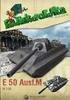 Tartalomjegyzék 1. Néhány szó az útmutatóról... 3 1.1. Az útmutatóban használt figyelmeztető szimbólumok és kifejezések... 4 1.2. Rendeltetésszerű használat... 6 1.3. Megfelelőségi információ... 7 2. Biztonsági
Tartalomjegyzék 1. Néhány szó az útmutatóról... 3 1.1. Az útmutatóban használt figyelmeztető szimbólumok és kifejezések... 4 1.2. Rendeltetésszerű használat... 6 1.3. Megfelelőségi információ... 7 2. Biztonsági
Speciális HP dokkolóegység Kézikönyv
 Speciális HP dokkolóegység Kézikönyv Copyright 2008 Hewlett-Packard Development Company, L.P. A Microsoft név a Microsoft Corporation bejegyzett kereskedelmi védjegye. Az itt szereplő információ előzetes
Speciális HP dokkolóegység Kézikönyv Copyright 2008 Hewlett-Packard Development Company, L.P. A Microsoft név a Microsoft Corporation bejegyzett kereskedelmi védjegye. Az itt szereplő információ előzetes
BH-104 Nokia Bluetoothfülhallgató 9213528/2
 BH-104 Nokia Bluetoothfülhallgató 2 1 4 5 6 3 7 8 11 12 9 10 9213528/2 MEGFELELÕSÉGI NYILATKOZAT A NOKIA CORPORATION kijelenti, hogy a BH-104 jelzésû termék megfelel az 1999/5/EC irányelv alapvetõ követelményeinek
BH-104 Nokia Bluetoothfülhallgató 2 1 4 5 6 3 7 8 11 12 9 10 9213528/2 MEGFELELÕSÉGI NYILATKOZAT A NOKIA CORPORATION kijelenti, hogy a BH-104 jelzésû termék megfelel az 1999/5/EC irányelv alapvetõ követelményeinek
Nokia C6 01 - Felhasználói kézikönyv
 Nokia C6 01 - Felhasználói kézikönyv 1.1. kiadás 2 Tartalom Tartalom Biztonság 5 Használatbavétel 7 Gombok és alkatrészek 7 Telefonhívás, hangfájl vagy videó hangerejének módosítása 9 A billentyűzet és
Nokia C6 01 - Felhasználói kézikönyv 1.1. kiadás 2 Tartalom Tartalom Biztonság 5 Használatbavétel 7 Gombok és alkatrészek 7 Telefonhívás, hangfájl vagy videó hangerejének módosítása 9 A billentyűzet és
EM4586 Kétsávos vezeték nélküli USB adapter
 EM4586 Kétsávos vezeték nélküli USB adapter EM4586 Kétsávos vezeték nélküli USB adapter 2 MAGYAR Tartalomjegyzék 1.0 Bevezetés... 2 1.1 A csomag tartalma... 2 2.0 Telepítés és kapcsolódás az EM4586 adapterhez
EM4586 Kétsávos vezeték nélküli USB adapter EM4586 Kétsávos vezeték nélküli USB adapter 2 MAGYAR Tartalomjegyzék 1.0 Bevezetés... 2 1.1 A csomag tartalma... 2 2.0 Telepítés és kapcsolódás az EM4586 adapterhez
Az Ön kézikönyve ACER W4-820 http://hu.yourpdfguides.com/dref/5453092
 Elolvashatja az ajánlásokat a felhasználói kézikönyv, a műszaki vezető, illetve a telepítési útmutató. Megtalálja a választ minden kérdésre az a felhasználói kézikönyv (információk, leírások, biztonsági
Elolvashatja az ajánlásokat a felhasználói kézikönyv, a műszaki vezető, illetve a telepítési útmutató. Megtalálja a választ minden kérdésre az a felhasználói kézikönyv (információk, leírások, biztonsági
Multimédia Felhasználói útmutató
 Multimédia Felhasználói útmutató Copyright 2010 Hewlett-Packard Development Company, L.P. A Microsoft és a Windows elnevezés a Microsoft Corporationnek az Amerikai Egyesült Államokban bejegyzett kereskedelmi
Multimédia Felhasználói útmutató Copyright 2010 Hewlett-Packard Development Company, L.P. A Microsoft és a Windows elnevezés a Microsoft Corporationnek az Amerikai Egyesült Államokban bejegyzett kereskedelmi
Felhasználói útmutató
 Felhasználói útmutató Copyright 2016 HP Development Company, L.P. A Bluetooth jelölés a jogtulajdonos védjegye, amelyet a HP Inc. licencmegállapodás keretében használ. Az Intel az Intel Corporation védjegye
Felhasználói útmutató Copyright 2016 HP Development Company, L.P. A Bluetooth jelölés a jogtulajdonos védjegye, amelyet a HP Inc. licencmegállapodás keretében használ. Az Intel az Intel Corporation védjegye
6 KIEGÉSZÍTŐ BIZTONSÁGI UTASÍTÁSOK GYALUKHOZ... 6 7 BEÁLLÍTÁSOK... 6
 1 ALKALMAZÁS... 3 2 LEÍRÁS (ÁBRA A)... 3 3 CSOMAGOLÁS TARTALMA... 3 4 JELZÉSEK... 4 5 ÁLTALÁNOS BIZTONSÁGI UTASÍTÁSOK SZERSZÁMGÉPEKHEZ... 4 5.1 Munkakörnyezet... 4 5.2 Elektromos biztonság... 4 5.3 Személyi
1 ALKALMAZÁS... 3 2 LEÍRÁS (ÁBRA A)... 3 3 CSOMAGOLÁS TARTALMA... 3 4 JELZÉSEK... 4 5 ÁLTALÁNOS BIZTONSÁGI UTASÍTÁSOK SZERSZÁMGÉPEKHEZ... 4 5.1 Munkakörnyezet... 4 5.2 Elektromos biztonság... 4 5.3 Személyi
FELHASZNÁLÓI KÉZIKÖNYV
 FELHASZNÁLÓI KÉZIKÖNYV GPS navigációs készülék NAVON N250 Tartalom: Biztonsági információ 3 Telepítés 7 Nézetek 13 GPS (Globális helymeghatározó rendszer) 15 2 BIZTONSÁGI INFORMÁCIÓ Biztonsági utasítások
FELHASZNÁLÓI KÉZIKÖNYV GPS navigációs készülék NAVON N250 Tartalom: Biztonsági információ 3 Telepítés 7 Nézetek 13 GPS (Globális helymeghatározó rendszer) 15 2 BIZTONSÁGI INFORMÁCIÓ Biztonsági utasítások
IPTV Vevő (IPTV Set Top Box) Használati Útmutató
 IPTV Vevő (IPTV Set Top Box) Használati Útmutató H-6600 Szentes, Rákóczi Ferenc utca 26. Telefon: + 36 63 200 000; E-mail: uszi@tvnettel.hu Tartalomjegyzék Bemutatkozás...3 Biztonsági Előírások...3 Bevezetés
IPTV Vevő (IPTV Set Top Box) Használati Útmutató H-6600 Szentes, Rákóczi Ferenc utca 26. Telefon: + 36 63 200 000; E-mail: uszi@tvnettel.hu Tartalomjegyzék Bemutatkozás...3 Biztonsági Előírások...3 Bevezetés
1 GCK800 Használati útmutató 2 GCK800 Használati útmutató Tájékoztató
 1 GCK800 Használati útmutató 2 GCK800 Használati útmutató Tájékoztató Örülünk, hogy a GCK 800 típusú Bluetooth készülékünket választotta, amely egy autós kihangosítót és egy headsetet foglal magában. Talán
1 GCK800 Használati útmutató 2 GCK800 Használati útmutató Tájékoztató Örülünk, hogy a GCK 800 típusú Bluetooth készülékünket választotta, amely egy autós kihangosítót és egy headsetet foglal magában. Talán
Felhasználói kézikönyv. Magyar. APC Smart-UPS. 500 VA 100 Vac. 750 VA 100/120/230 Vac. Tower szünetmentes tápegység
 Felhasználói kézikönyv Magyar APC Smart-UPS 500 VA 100 Vac 750 VA 100/120/230 Vac Tower szünetmentes tápegység 990-1587A 12/2005 Bevezetés Az APC szünetmentes tápegységet (UPS) arra tervezték, hogy megvédje
Felhasználói kézikönyv Magyar APC Smart-UPS 500 VA 100 Vac 750 VA 100/120/230 Vac Tower szünetmentes tápegység 990-1587A 12/2005 Bevezetés Az APC szünetmentes tápegységet (UPS) arra tervezték, hogy megvédje
Tartalom Utasítások a kézikönyv használatához... 2 Rendeltetésszerű használat... 2 Csomag... 3 Biztonsági utasítások... 4 Üzembehelyezés...
 Tartalom Utasítások a kézikönyv használatához... 2 Célcsoportunk... 2 A minőség... 2 A szolgáltatás... 2 Az útmutatóban használt jelképek és jelzőszók... 2 Rendeltetésszerű használat... 2 Csomag... 3 Biztonsági
Tartalom Utasítások a kézikönyv használatához... 2 Célcsoportunk... 2 A minőség... 2 A szolgáltatás... 2 Az útmutatóban használt jelképek és jelzőszók... 2 Rendeltetésszerű használat... 2 Csomag... 3 Biztonsági
HUG6944. Használati utasítás Notebook PC-hez
 HUG6944 Használati utasítás Notebook PC-hez December 2011 Tartalomjegyzék A Notebook PC bemutatása A felhasználói kézikönyvről... 6 Megjegyzések a kézikönyvhöz... 6 Biztonsági óvintézkedések... 7 A Notebook
HUG6944 Használati utasítás Notebook PC-hez December 2011 Tartalomjegyzék A Notebook PC bemutatása A felhasználói kézikönyvről... 6 Megjegyzések a kézikönyvhöz... 6 Biztonsági óvintézkedések... 7 A Notebook
HUG6994. Használati utasítás Notebook PC-hez
 HUG6994 Használati utasítás Notebook PC-hez Február 2012 Tartalomjegyzék A Notebook PC bemutatása A felhasználói kézikönyvről... 6 Megjegyzések a kézikönyvhöz... 6 Biztonsági óvintézkedések... 7 A Notebook
HUG6994 Használati utasítás Notebook PC-hez Február 2012 Tartalomjegyzék A Notebook PC bemutatása A felhasználói kézikönyvről... 6 Megjegyzések a kézikönyvhöz... 6 Biztonsági óvintézkedések... 7 A Notebook
JBY 86 H Bébitelefon Használati útmutató
 H JBY 86 H Bébitelefon Használati útmutató Beurer GmbH Söflinger Str. 218 89077 Ulm, Germany Tel.: +49 (0)731 / 39 89-144 Fax: +49 (0)731 / 39 89-255 www.beurer.de Mail: kd@beurer.de MAGYAR Tisztelt Vásárlónk!
H JBY 86 H Bébitelefon Használati útmutató Beurer GmbH Söflinger Str. 218 89077 Ulm, Germany Tel.: +49 (0)731 / 39 89-144 Fax: +49 (0)731 / 39 89-255 www.beurer.de Mail: kd@beurer.de MAGYAR Tisztelt Vásárlónk!
Dell Latitude E5440 Kezelési kézikönyv
 Dell Latitude E5440 Kezelési kézikönyv Szabályozó modell: P44G Szabályozó típus: P44G001 Notes, Cautions, and Warnings MEGJEGYZÉS: A NOTE indicates important information that helps you make better use
Dell Latitude E5440 Kezelési kézikönyv Szabályozó modell: P44G Szabályozó típus: P44G001 Notes, Cautions, and Warnings MEGJEGYZÉS: A NOTE indicates important information that helps you make better use
Nokia vezeték nélküli sztereó fülhallgató (HS-12W) Felhasználói kézikönyv
 Nokia vezeték nélküli sztereó fülhallgató (HS-12W) Felhasználói kézikönyv MEGFELELÕSÉGI NYILATKOZAT A NOKIA CORPORATION kizárólagos felelõsségére kijelenti, hogy a Nokia HS-12W kereskedelmi megnevezésû
Nokia vezeték nélküli sztereó fülhallgató (HS-12W) Felhasználói kézikönyv MEGFELELÕSÉGI NYILATKOZAT A NOKIA CORPORATION kizárólagos felelõsségére kijelenti, hogy a Nokia HS-12W kereskedelmi megnevezésû
emachines E620 sorozat Rövid útmutató
 emachines E620 sorozat Rövid útmutató Copyright 2008. Acer Incorporated. Minden jog fenntartva. emachines E620 sorozat Rövid útmutató Eredeti kiadás 08/2008 A vállalat sem nyíltan, sem burkoltan nem nyilatkozik
emachines E620 sorozat Rövid útmutató Copyright 2008. Acer Incorporated. Minden jog fenntartva. emachines E620 sorozat Rövid útmutató Eredeti kiadás 08/2008 A vállalat sem nyíltan, sem burkoltan nem nyilatkozik
HP Mini Használati útmutató
 HP Mini Használati útmutató Copyright 2009 Hewlett-Packard Development Company, L.P. A Bluetooth jelölés a jogtulajdonos kereskedelmi védjegye, amelyet a Hewlett- Packard Company licencmegállapodás keretében
HP Mini Használati útmutató Copyright 2009 Hewlett-Packard Development Company, L.P. A Bluetooth jelölés a jogtulajdonos kereskedelmi védjegye, amelyet a Hewlett- Packard Company licencmegállapodás keretében
Szakemberek és üzemeltetők számára. Kezelési és szerelési útmutató. atmomag. Gázüzemű átfolyós rendszerű vízmelegítő készülék.
 Szakemberek és üzemeltetők számára Kezelési és szerelési útmutató atmomag Gázüzemű átfolyós rendszerű vízmelegítő készülék atmomag 4-0/0 XI HU Üzemeltetők számára Kezelési útmutató atmomag Tartalomjegyzék
Szakemberek és üzemeltetők számára Kezelési és szerelési útmutató atmomag Gázüzemű átfolyós rendszerű vízmelegítő készülék atmomag 4-0/0 XI HU Üzemeltetők számára Kezelési útmutató atmomag Tartalomjegyzék
0217417hu 008 01.2011. Belső vibrátor beépített átalakítóval IRSE-FU. Használati utasítás
 0217417hu 008 01.2011 Belső vibrátor beépített átalakítóval IRSE-FU Használati utasítás Gyártó Wacker Neuson SE Preußenstraße 41 80809 München www.wackerneuson.com Tel.: +49-(0)89-354 02-0 Fax: +49-(0)89-354
0217417hu 008 01.2011 Belső vibrátor beépített átalakítóval IRSE-FU Használati utasítás Gyártó Wacker Neuson SE Preußenstraße 41 80809 München www.wackerneuson.com Tel.: +49-(0)89-354 02-0 Fax: +49-(0)89-354
Felhasználói útmutató. Személyi számítógép VPCC sorozat
 Felhasználói útmutató Személyi számítógép VPCC sorozat n 2 Tartalomjegyzék Bevezetés... 4 További információk a VAIO számítógépről... 5 Ergonómiai szempontok... 8 Az első lépések... 10 A kezelőszervek
Felhasználói útmutató Személyi számítógép VPCC sorozat n 2 Tartalomjegyzék Bevezetés... 4 További információk a VAIO számítógépről... 5 Ergonómiai szempontok... 8 Az első lépések... 10 A kezelőszervek
Üdvözöljük! Ön az Apple TV készüléket nézi. Ez az útmutató minden információt tartalmaz a beállítás kezdeti lépéseitől a műsorok megtekintéséig.
 Üdvözöljük! Ön az Apple TV készüléket nézi. Ez az útmutató minden információt tartalmaz a beállítás kezdeti lépéseitől a műsorok megtekintéséig. Tartalom Fejezet 1: Csatlakozás. 7 A doboz tartalma 8 Az
Üdvözöljük! Ön az Apple TV készüléket nézi. Ez az útmutató minden információt tartalmaz a beállítás kezdeti lépéseitől a műsorok megtekintéséig. Tartalom Fejezet 1: Csatlakozás. 7 A doboz tartalma 8 Az
Meghajtók Felhasználói útmutató
 Meghajtók Felhasználói útmutató Copyright 2008 Hewlett-Packard Development Company, L.P. A Microsoft, a Windows és a Windows Vista a Microsoft Corporationnek az Egyesült Államokban bejegyzett védjegyei.
Meghajtók Felhasználói útmutató Copyright 2008 Hewlett-Packard Development Company, L.P. A Microsoft, a Windows és a Windows Vista a Microsoft Corporationnek az Egyesült Államokban bejegyzett védjegyei.
BH-111 Nokia sztereó Bluetooth-fülhallgató
 BH-111 Nokia sztereó Bluetooth-fülhallgató 1.1. kiadás 2 Bevezetés A fülhallgató ismertetése A BH-111 Nokia sztereó Bluetooth-fülhallgatóval zenét hallgathatunk, valamint kéz használata nélkül kezelhetjük
BH-111 Nokia sztereó Bluetooth-fülhallgató 1.1. kiadás 2 Bevezetés A fülhallgató ismertetése A BH-111 Nokia sztereó Bluetooth-fülhallgatóval zenét hallgathatunk, valamint kéz használata nélkül kezelhetjük
BH-118 Nokia Bluetooth-fülhallgató - Felhasználói kézikönyv
 BH-118 Nokia Bluetooth-fülhallgató - Felhasználói kézikönyv 1.1. kiadás 2 Tartalom Bevezetés 3 A fülhallgató ismertetése 3 A Bluetooth funkció 3 Kezdő lépések 4 A készülék gombjai és részei 4 Az akkumulátor
BH-118 Nokia Bluetooth-fülhallgató - Felhasználói kézikönyv 1.1. kiadás 2 Tartalom Bevezetés 3 A fülhallgató ismertetése 3 A Bluetooth funkció 3 Kezdő lépések 4 A készülék gombjai és részei 4 Az akkumulátor
TC-DVR MN30xx. Digitális videó rögzítő. Felhasználói kézikönyv
 TC-DVR MN30xx Digitális videó rögzítő Felhasználói kézikönyv 4/8/16 csatornás DVR-ekhez V1.0 Minden jog fenntartva FIGYELEM Köszönjük, hogy megvásárolta ezt a digitális videórögzítőt. A DVR használata
TC-DVR MN30xx Digitális videó rögzítő Felhasználói kézikönyv 4/8/16 csatornás DVR-ekhez V1.0 Minden jog fenntartva FIGYELEM Köszönjük, hogy megvásárolta ezt a digitális videórögzítőt. A DVR használata
Dell Latitude E5550 / 5550 Kezelési kézikönyv
 Dell Latitude E5550 / 5550 Kezelési kézikönyv Szabályozó modell: P37F Szabályozó típus: P37F001 Megjegyzések, figyelmeztetések és Vigyázat jelzések MEGJEGYZÉS: A MEGJEGYZÉSEK fontos tudnivalókat tartalmaznak,
Dell Latitude E5550 / 5550 Kezelési kézikönyv Szabályozó modell: P37F Szabályozó típus: P37F001 Megjegyzések, figyelmeztetések és Vigyázat jelzések MEGJEGYZÉS: A MEGJEGYZÉSEK fontos tudnivalókat tartalmaznak,
Nokia 1661/1662 - Felhasználói kézikönyv
 Nokia 1661/1662 - Felhasználói kézikönyv 9213565 2. kiadás 2 Tartalom Tartalom Biztonság 3 Használatbavétel 4 A SIM-kártya és az akkumulátor behelyezése 4 A SIM-kártya eltávolítása 4 Az akkumulátor töltése
Nokia 1661/1662 - Felhasználói kézikönyv 9213565 2. kiadás 2 Tartalom Tartalom Biztonság 3 Használatbavétel 4 A SIM-kártya és az akkumulátor behelyezése 4 A SIM-kártya eltávolítása 4 Az akkumulátor töltése
ÓVINTÉZKEDÉSEK GONDOSAN OLVASSA EL, MIELŐTT TOVÁBBLÉP! A hálózati adapterről
 Magyar ÓVINTÉZKEDÉSEK GONDOSAN OLVASSA EL, MIELŐTT TOVÁBBLÉP! A hálózati adapterről VIGYÁZAT Ez a hálózati adapter csak Yamaha eszközökkel használható. Ne használja semmilyen más célra. Csak beltéri használatra
Magyar ÓVINTÉZKEDÉSEK GONDOSAN OLVASSA EL, MIELŐTT TOVÁBBLÉP! A hálózati adapterről VIGYÁZAT Ez a hálózati adapter csak Yamaha eszközökkel használható. Ne használja semmilyen más célra. Csak beltéri használatra
Készülék előlapja és hátlapja
 Készülék előlapja és hátlapja Be / Ki SYS LED HDD LED USB LED esata LED COPY LED COPY/SYNC gomb USB port esata port USB Port LAN Port RESET Power 2 MAGYAR Bevezető Az NSA lehetővé teszi, hogy az otthoni
Készülék előlapja és hátlapja Be / Ki SYS LED HDD LED USB LED esata LED COPY LED COPY/SYNC gomb USB port esata port USB Port LAN Port RESET Power 2 MAGYAR Bevezető Az NSA lehetővé teszi, hogy az otthoni
0215052hu 003 12.2009. Vágókészülék váltófejjel RCP 20, 25. Használati utasítás
 0215052hu 003 12.2009 Vágókészülék váltófejjel RCP 20, 25 Használati utasítás Gyártó Wacker Neuson SE Preußenstraße 41 80809 München www.wackerneuson.com Tel.: +49-(0)89-354 02-0 Fax: +49-(0)89-354 02-390
0215052hu 003 12.2009 Vágókészülék váltófejjel RCP 20, 25 Használati utasítás Gyártó Wacker Neuson SE Preußenstraße 41 80809 München www.wackerneuson.com Tel.: +49-(0)89-354 02-0 Fax: +49-(0)89-354 02-390
Nokia Wireless Headset HS-26W 9253921/1
 Nokia Wireless Headset HS-26W 3 1 7 4 2 5 6 8 9 9253921/1 MEGFELELÕSÉGI NYILATKOZAT A NOKIA CORPORATION kijelenti, hogy a HS-26W jelû készülék megfelel a vonatkozó alapvetõ követelményeknek és az 1999/5/EC
Nokia Wireless Headset HS-26W 3 1 7 4 2 5 6 8 9 9253921/1 MEGFELELÕSÉGI NYILATKOZAT A NOKIA CORPORATION kijelenti, hogy a HS-26W jelû készülék megfelel a vonatkozó alapvetõ követelményeknek és az 1999/5/EC
